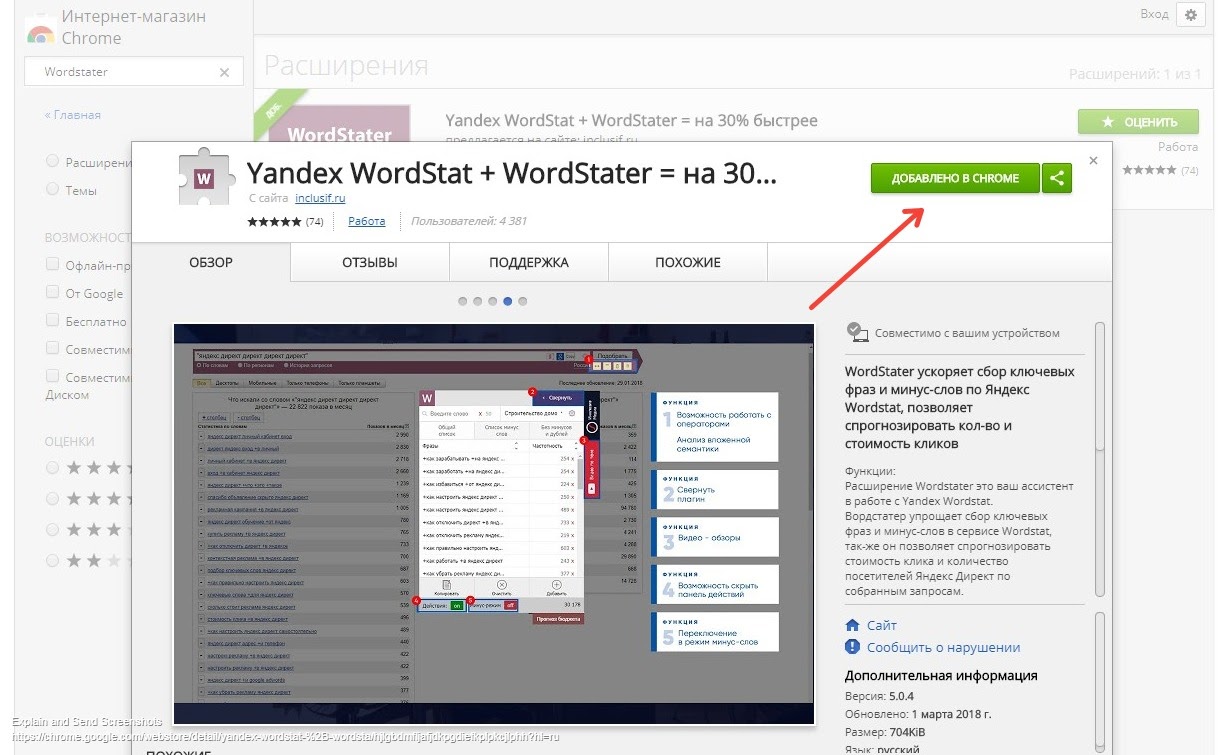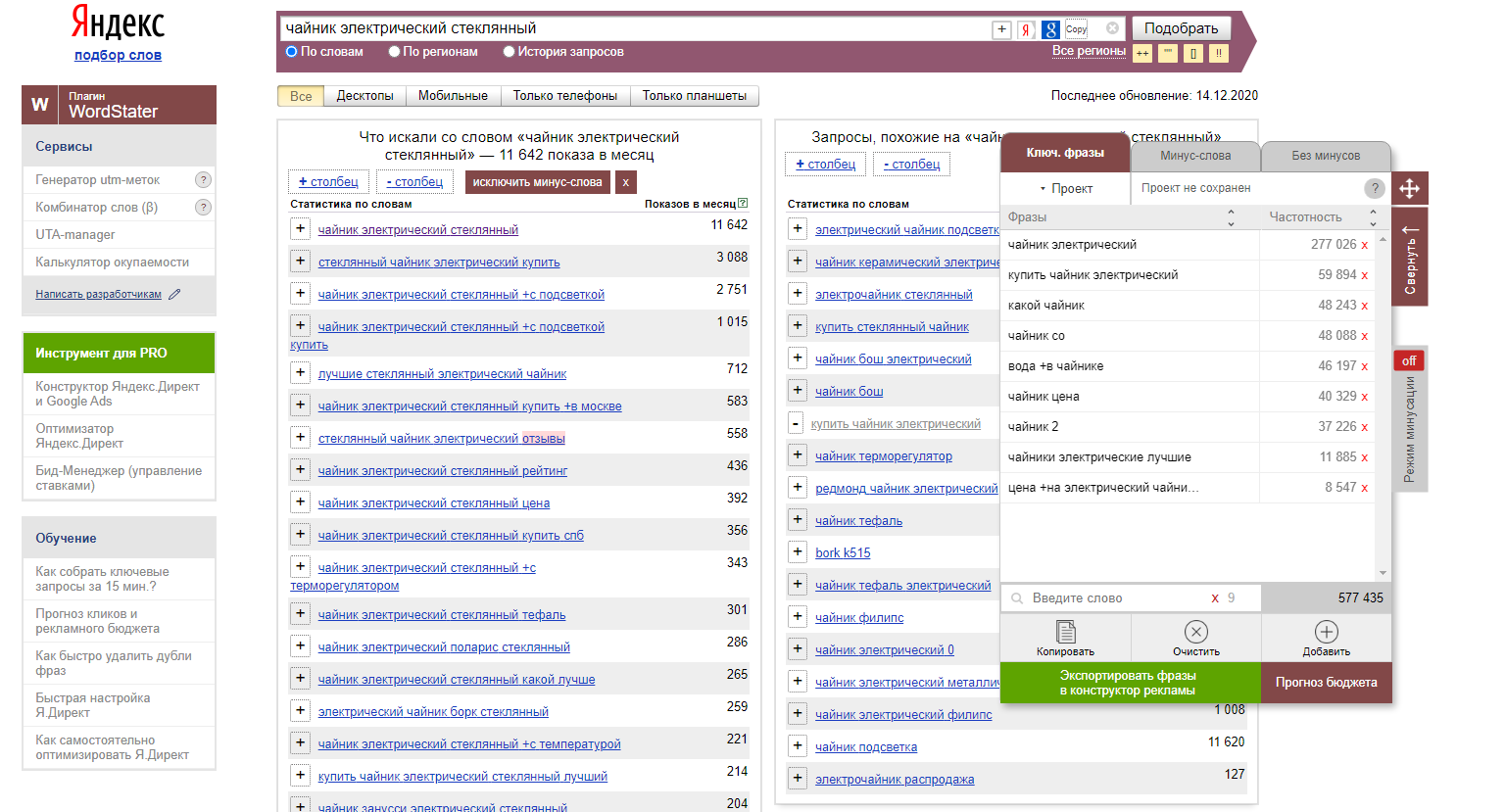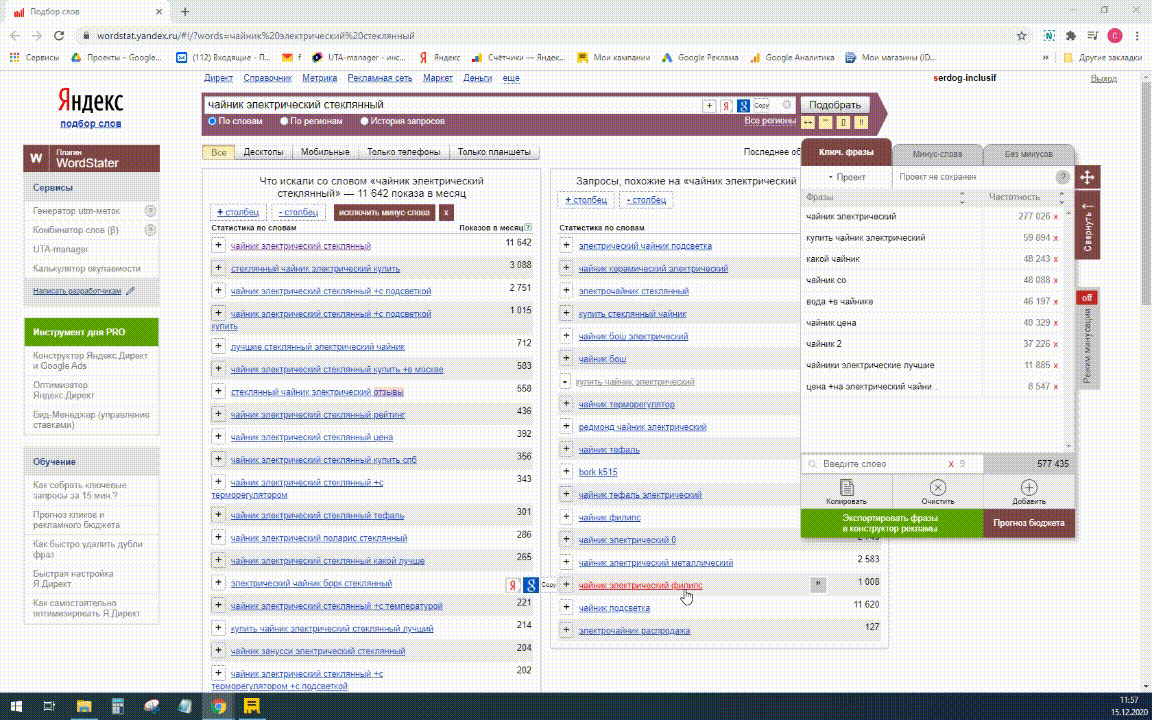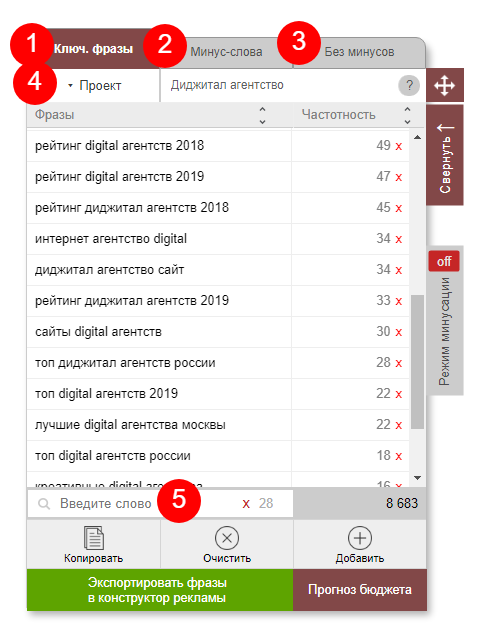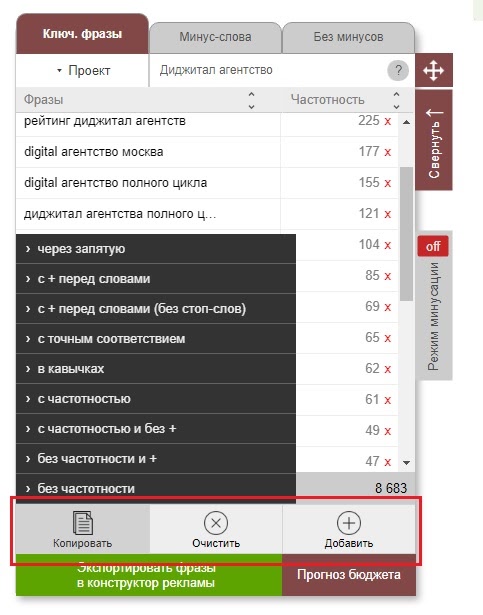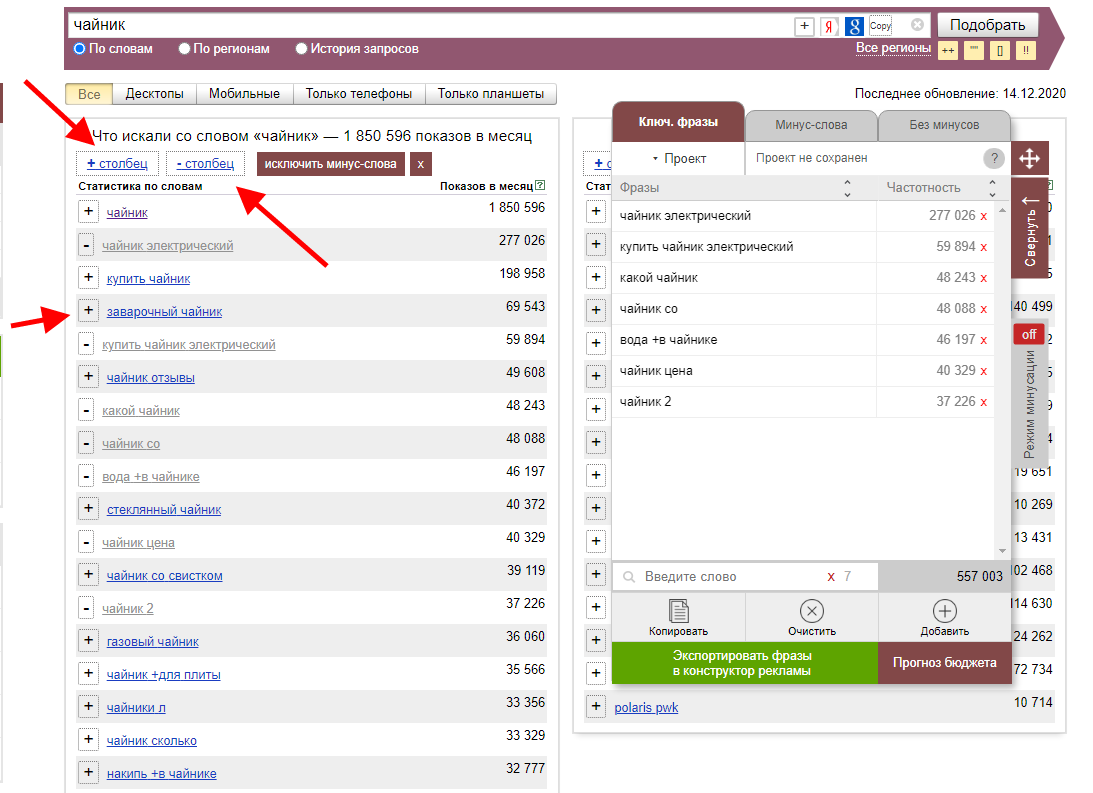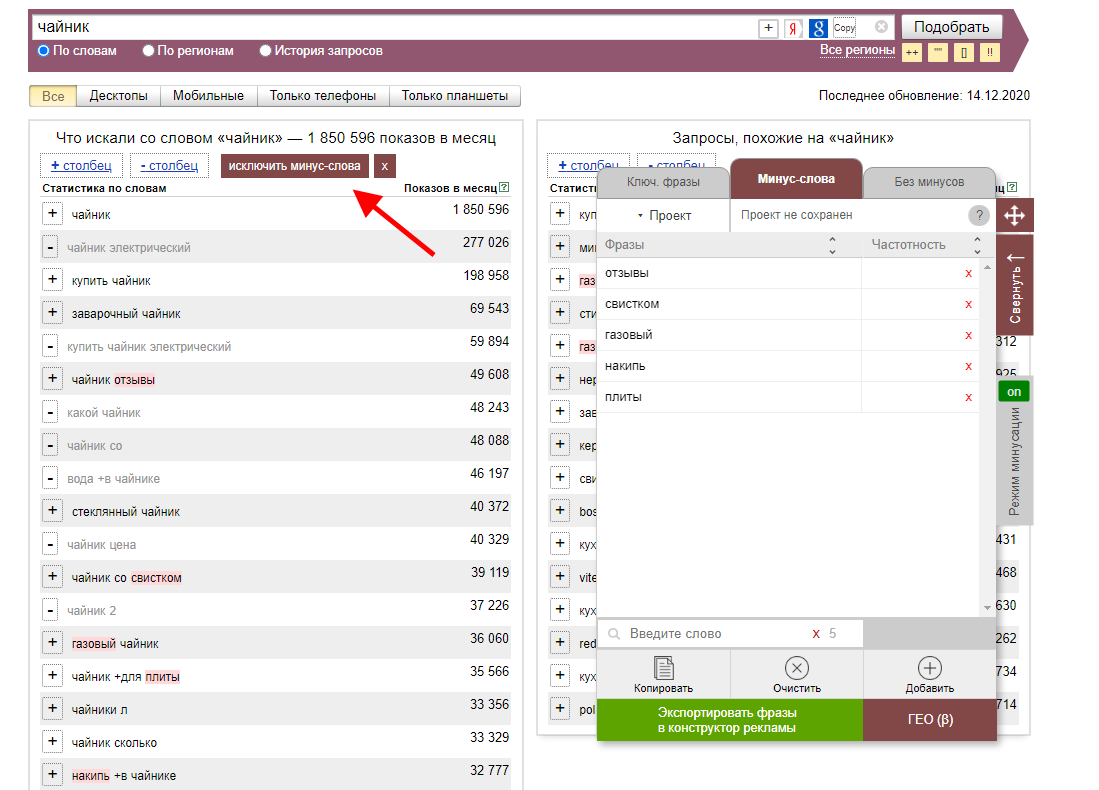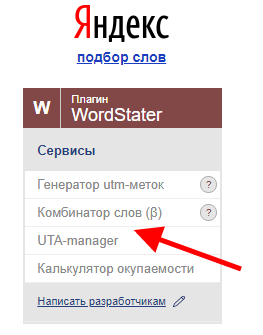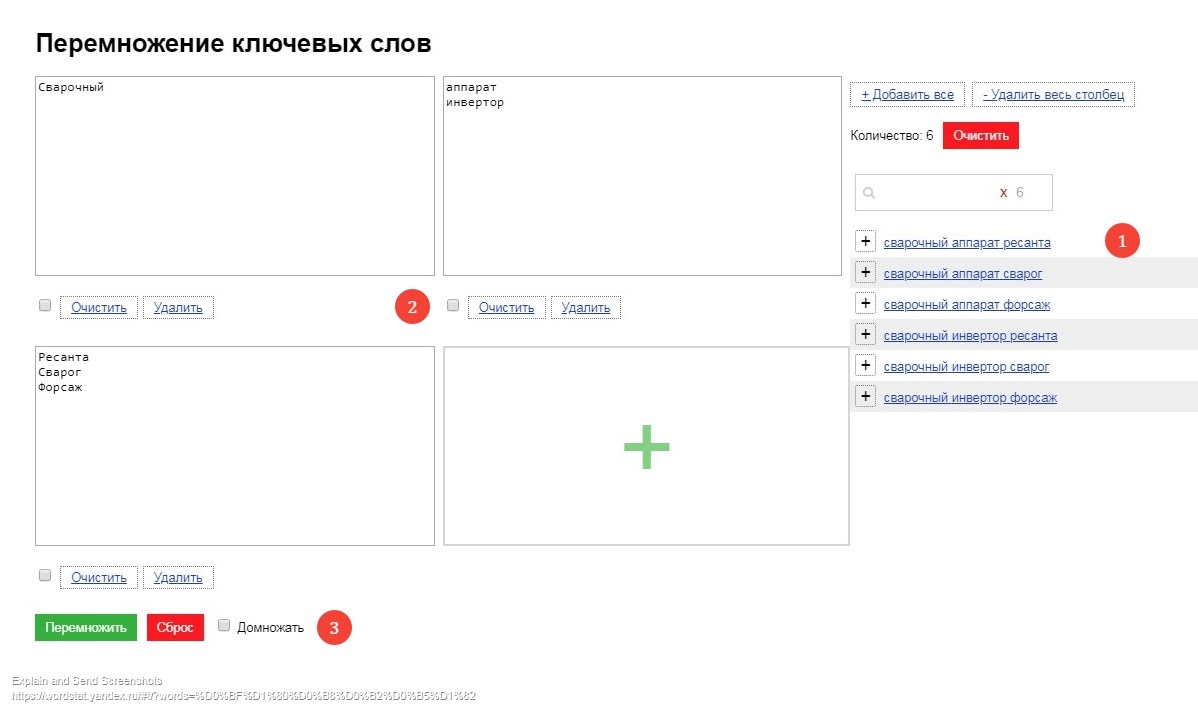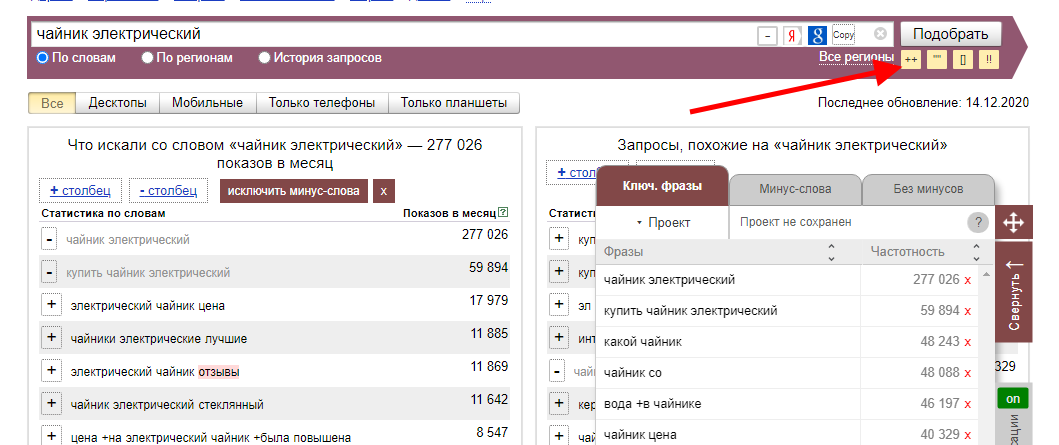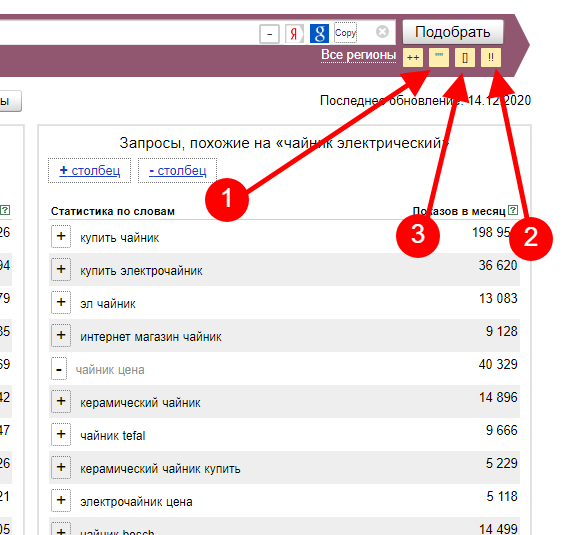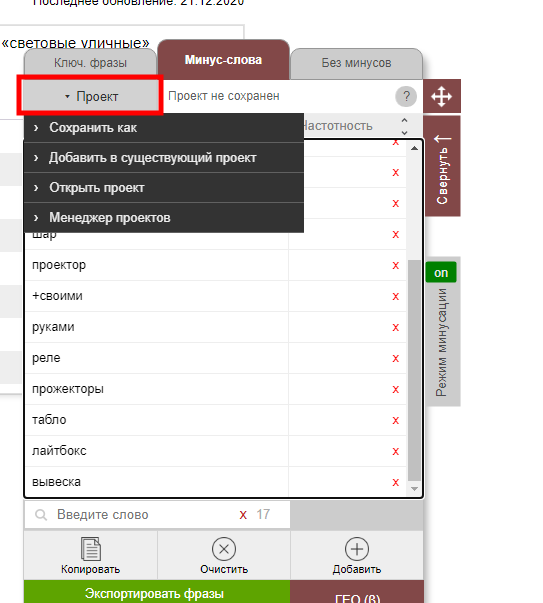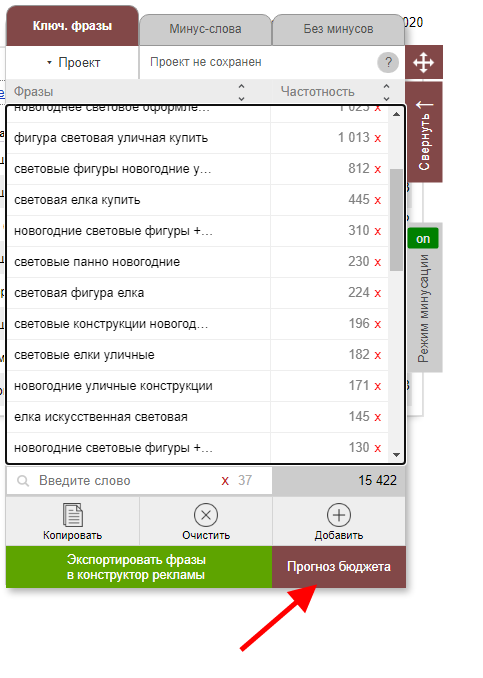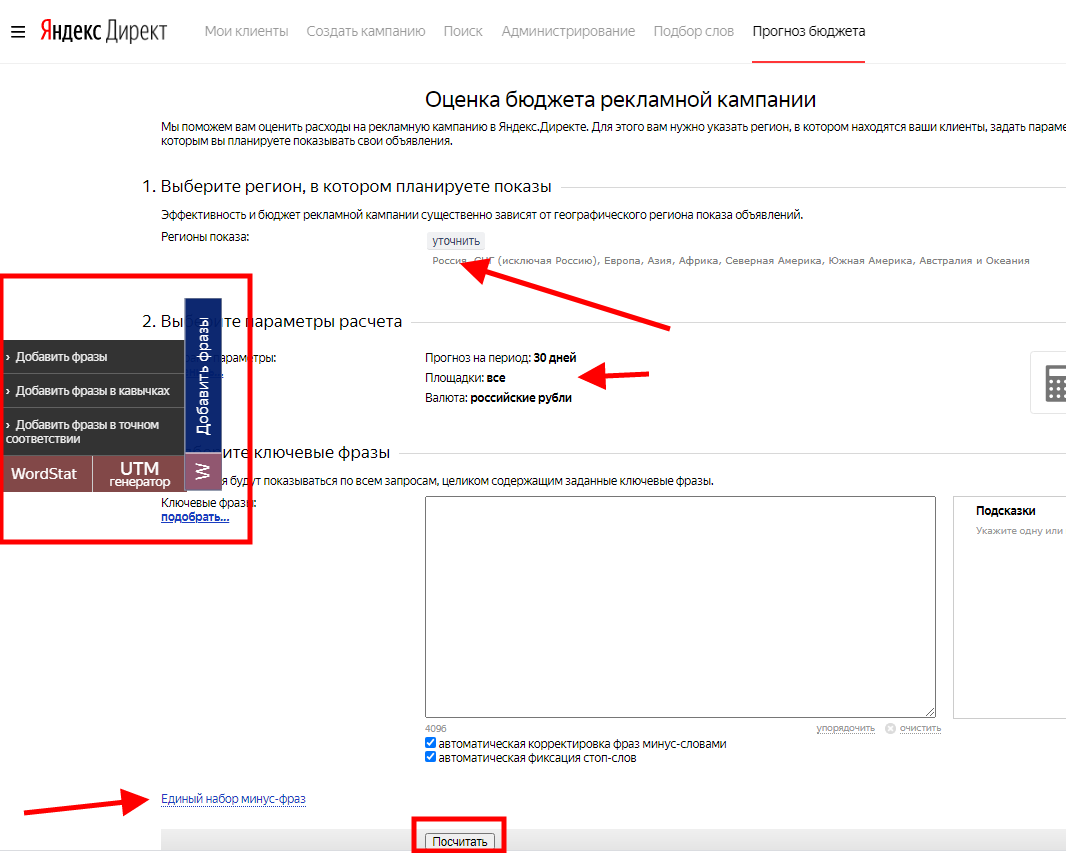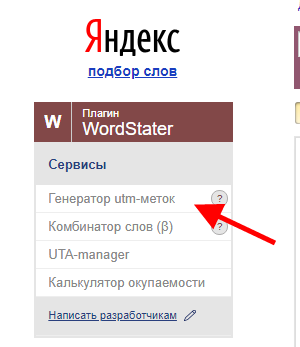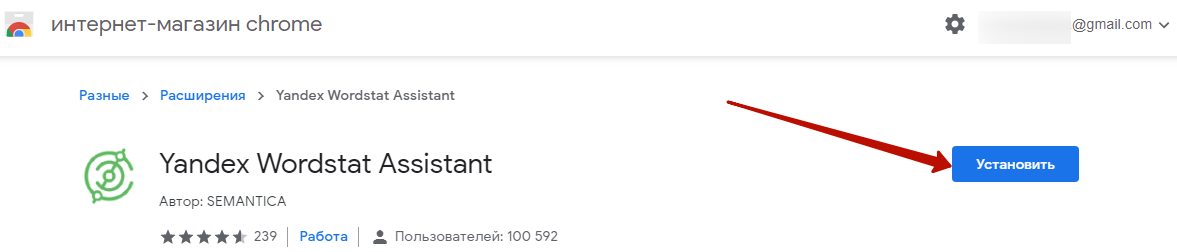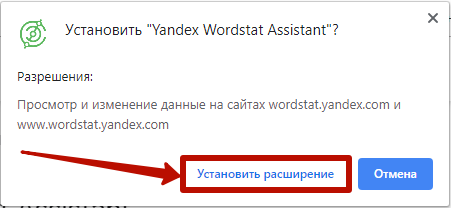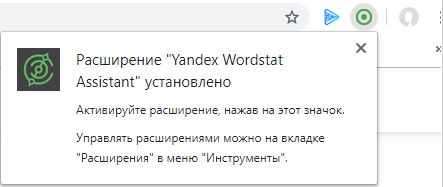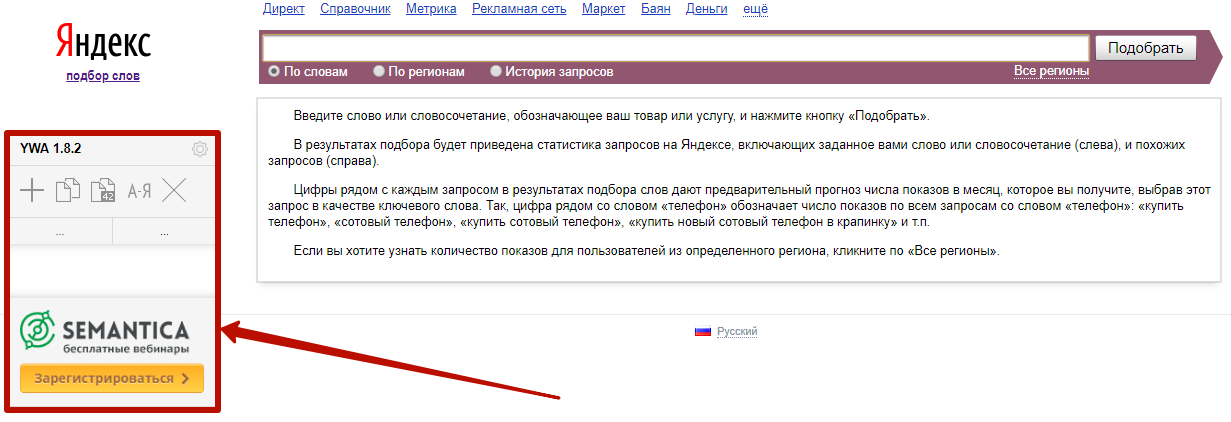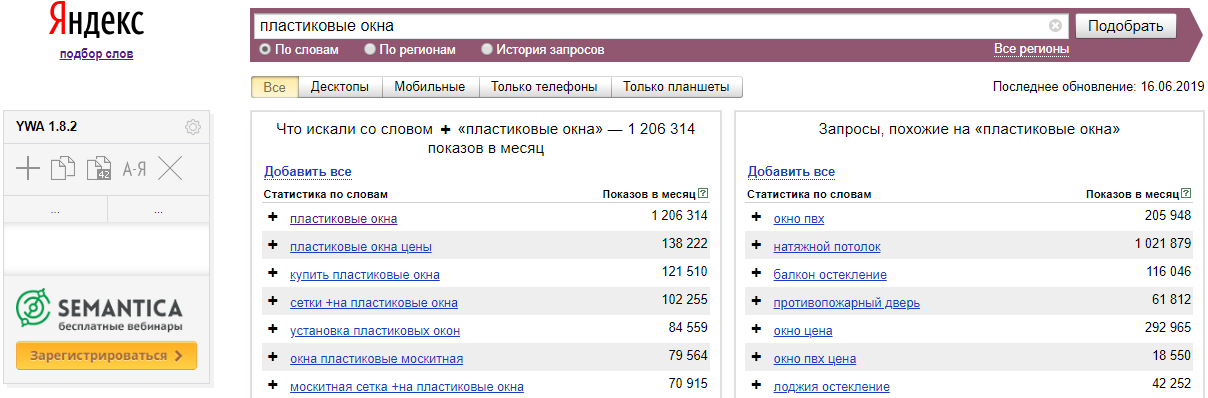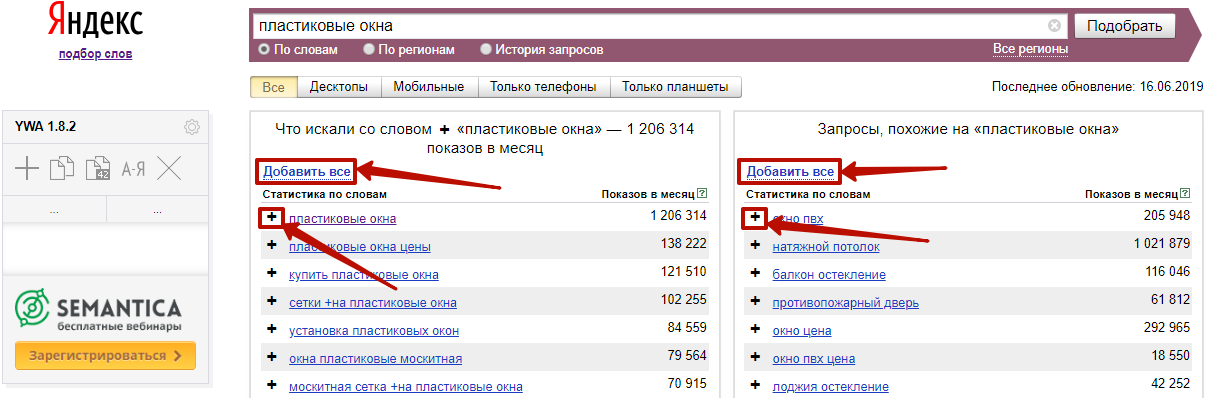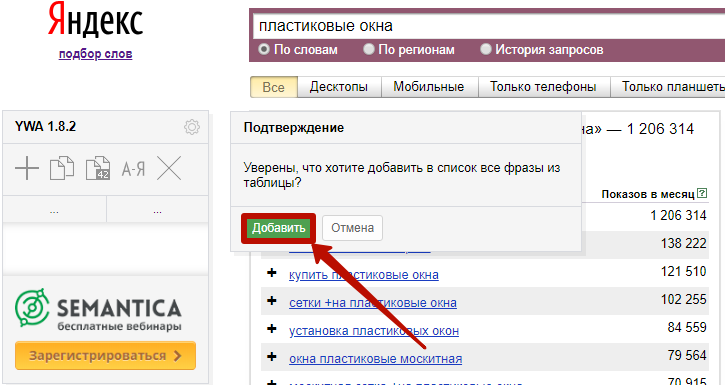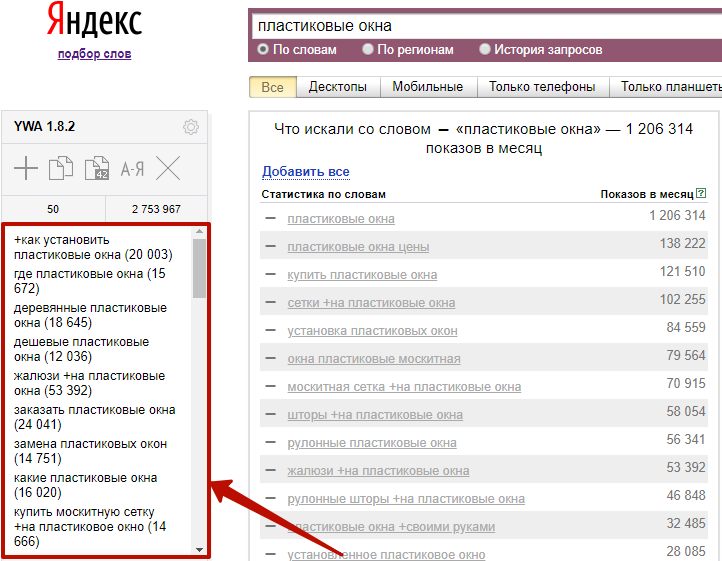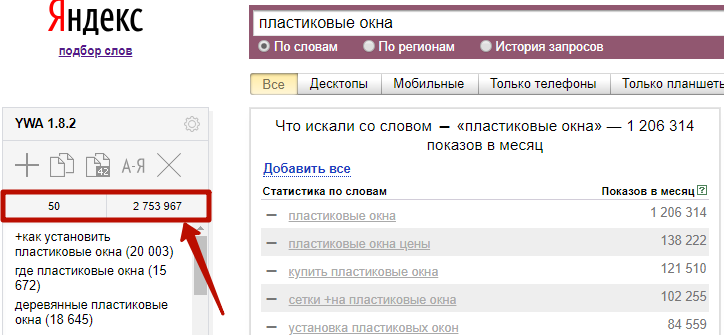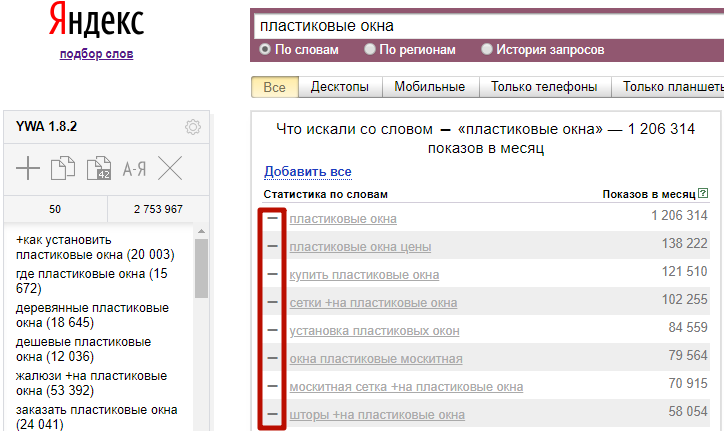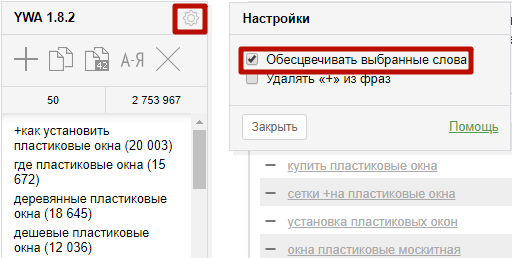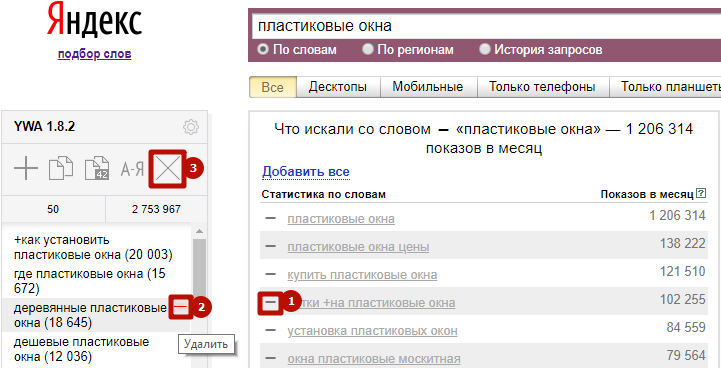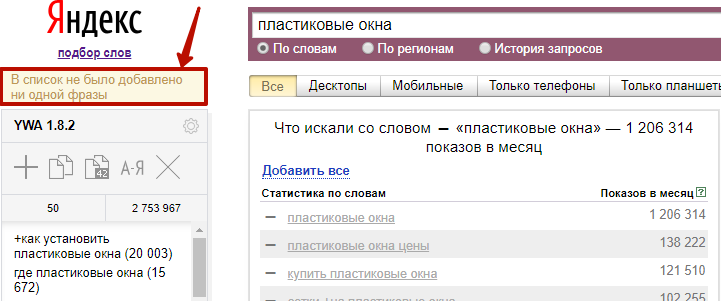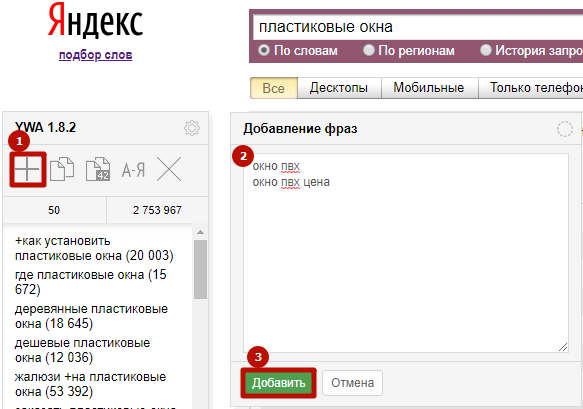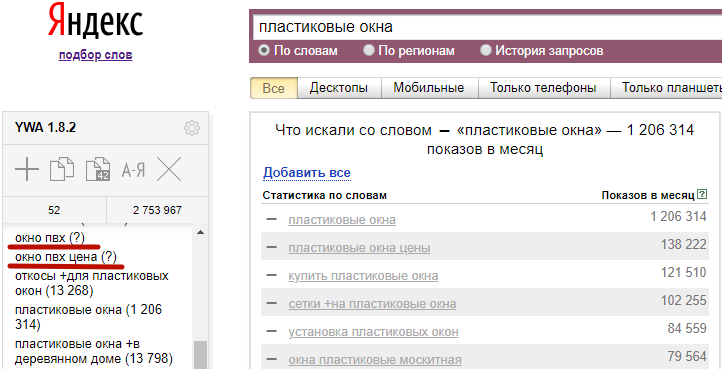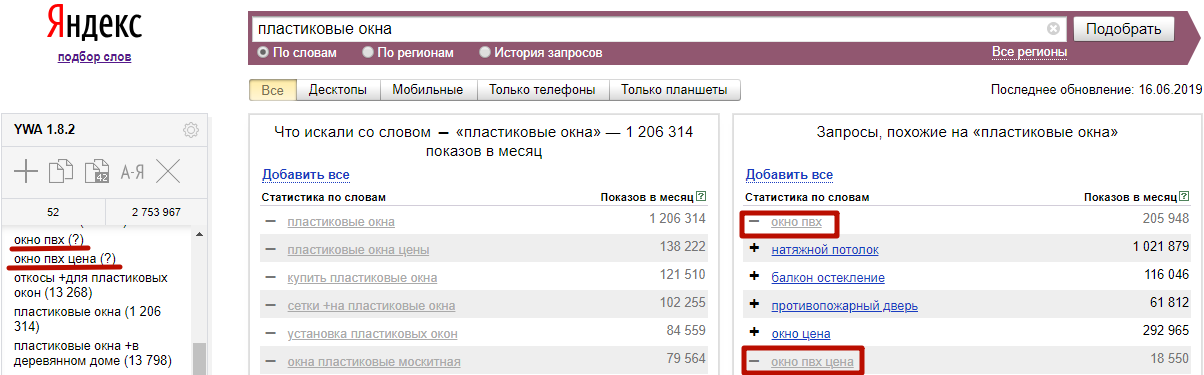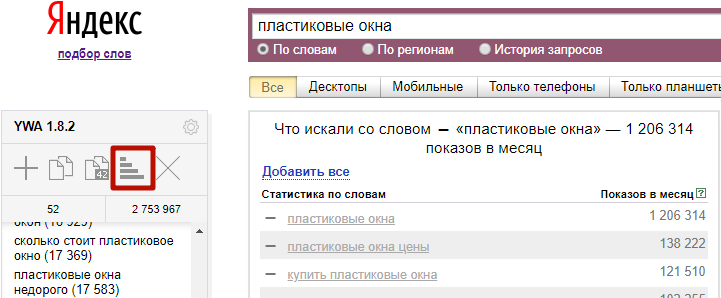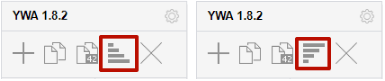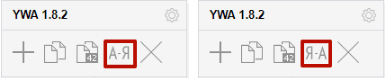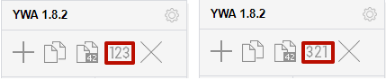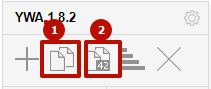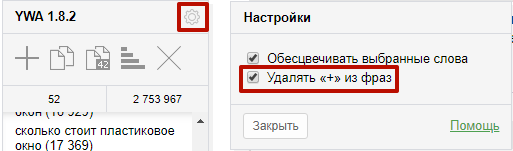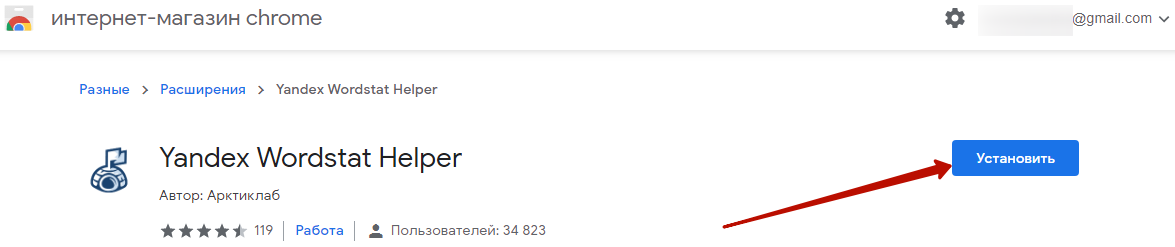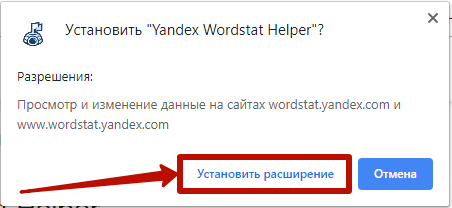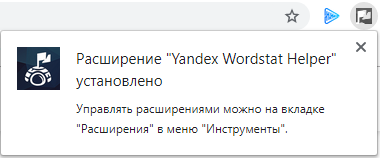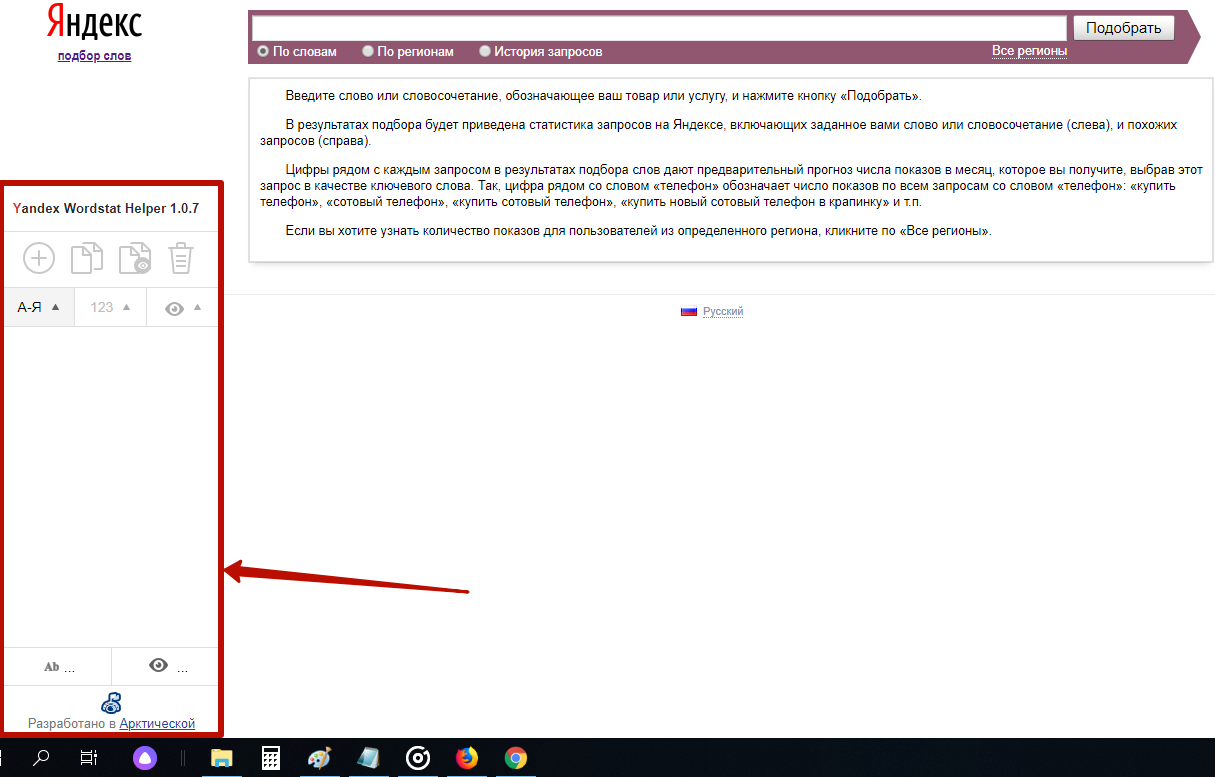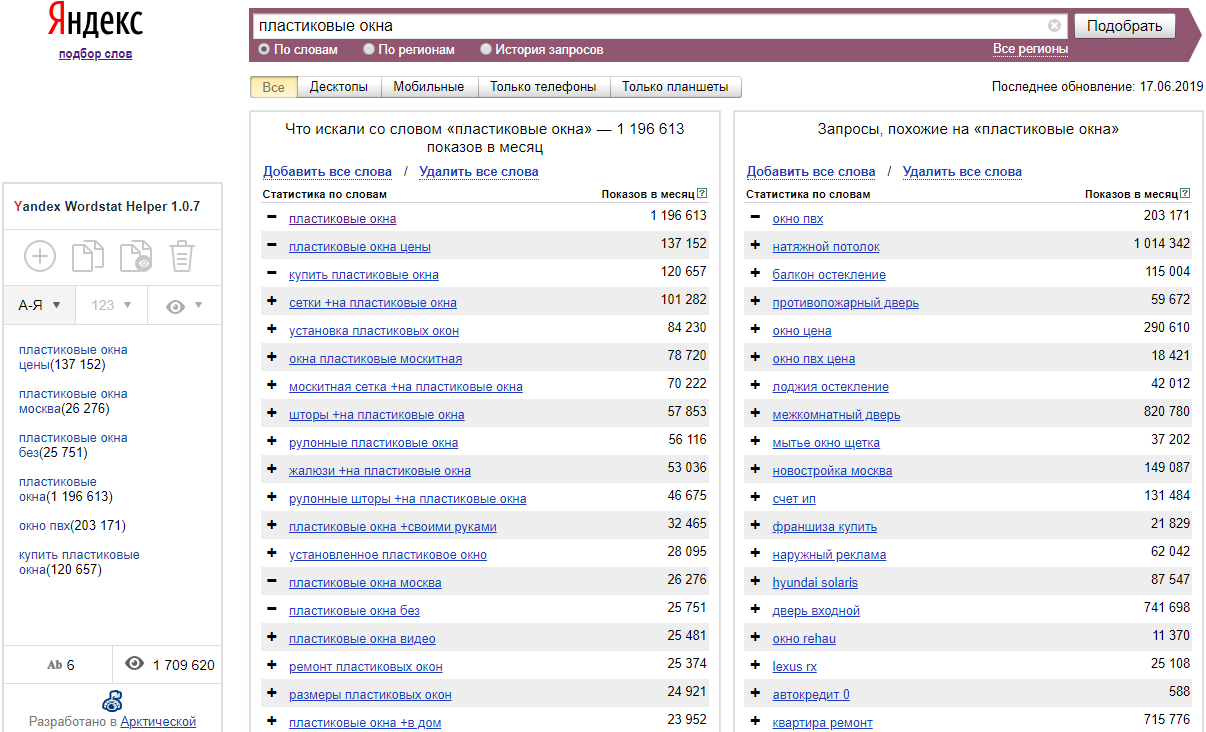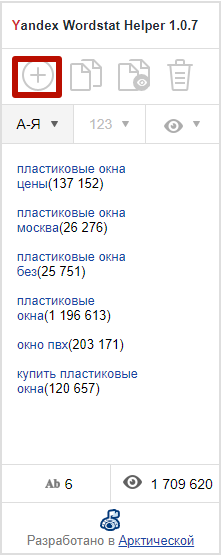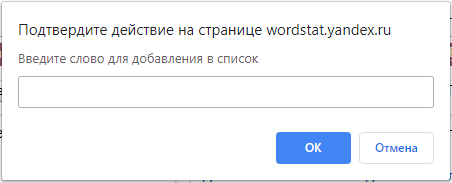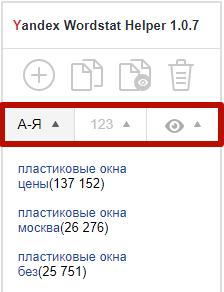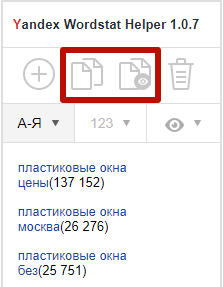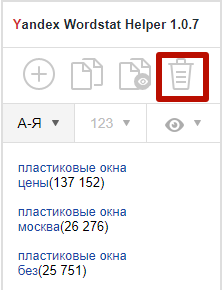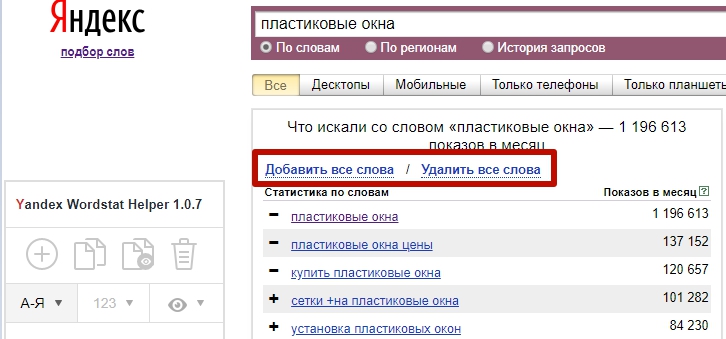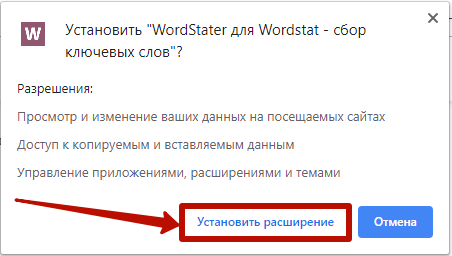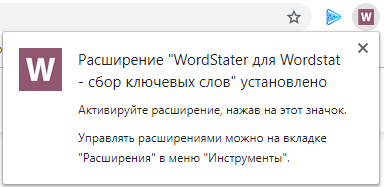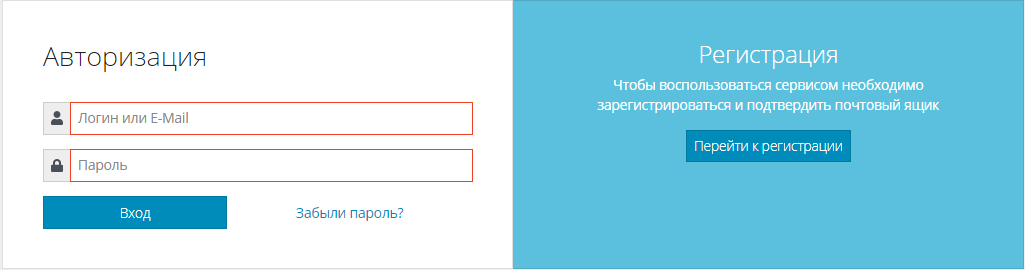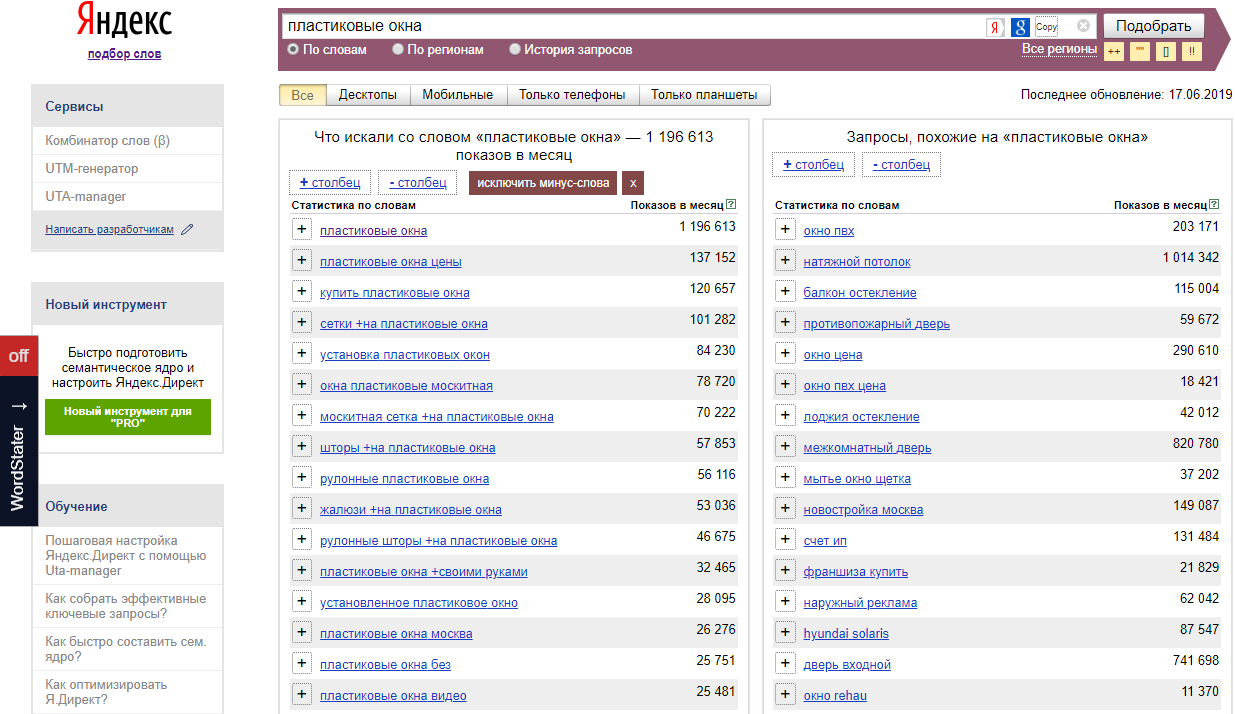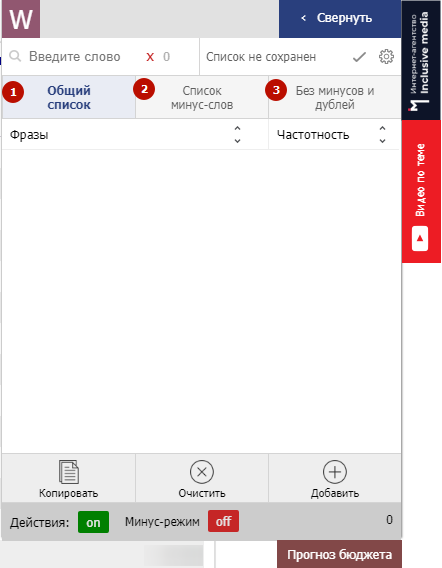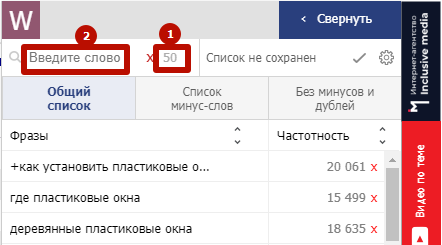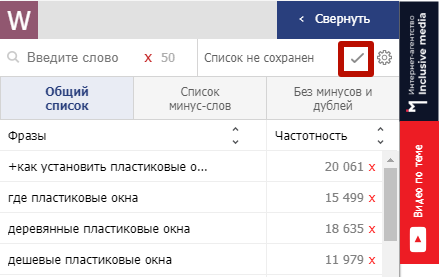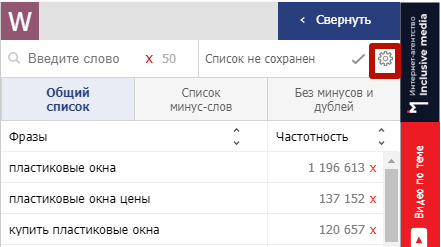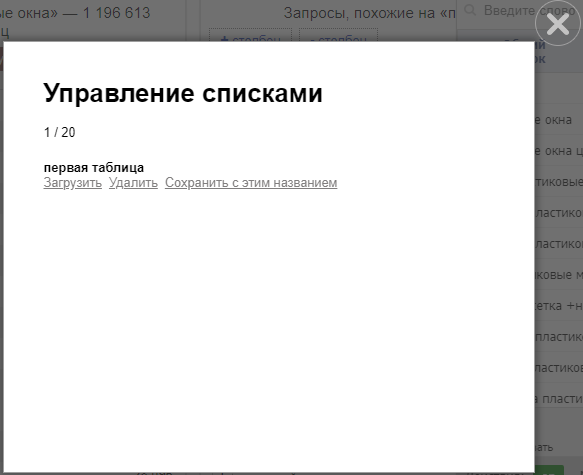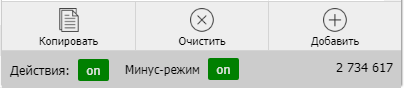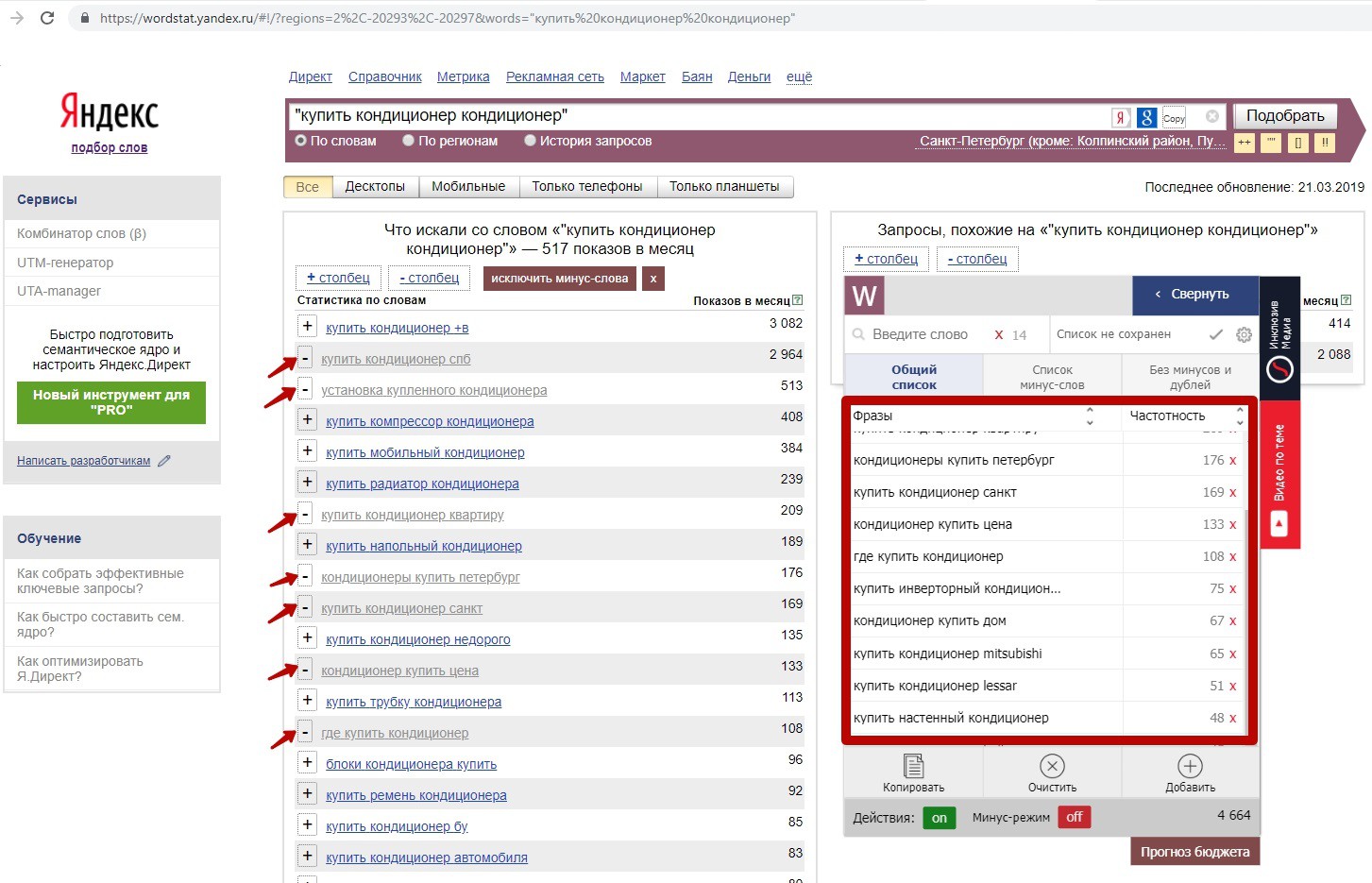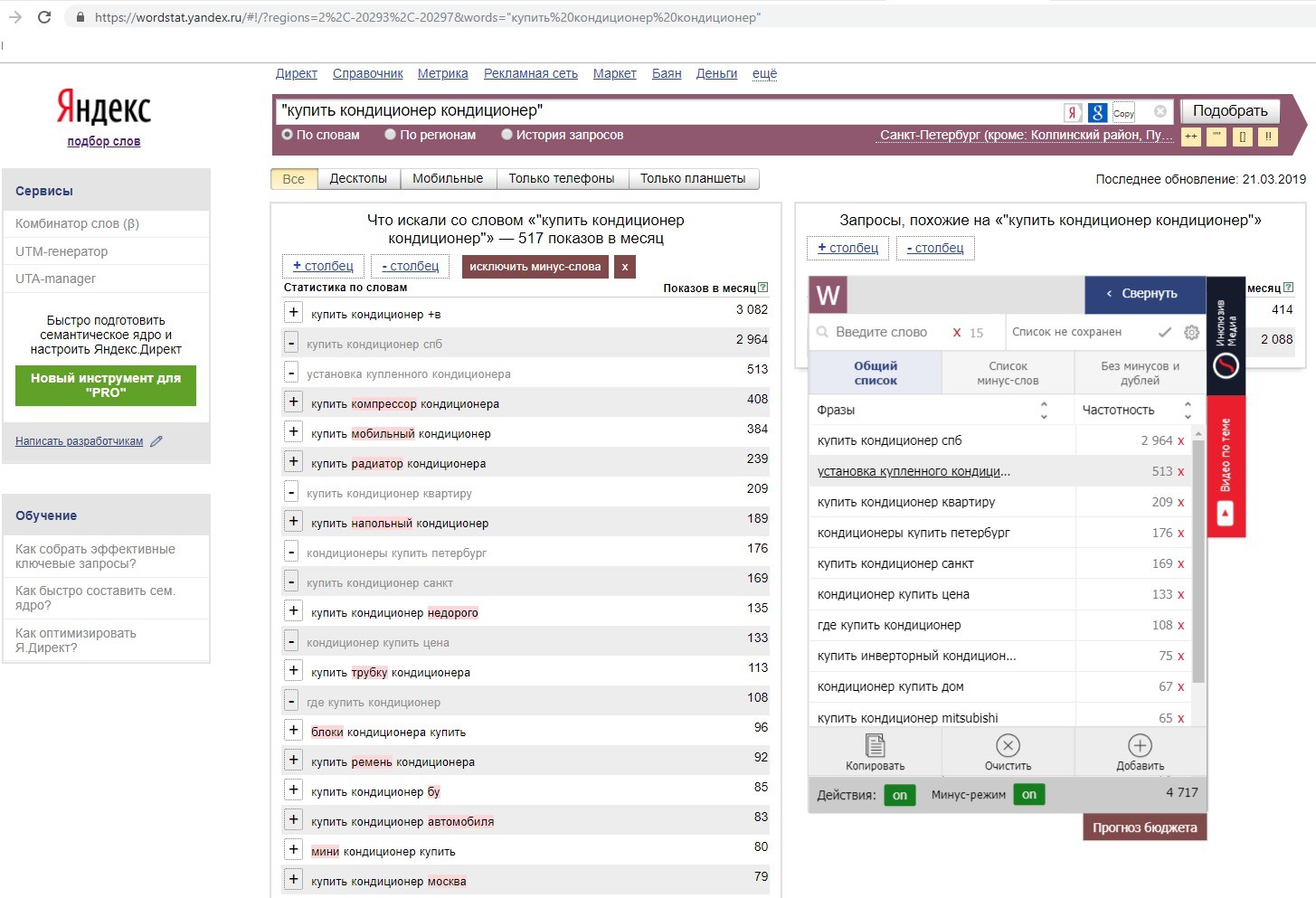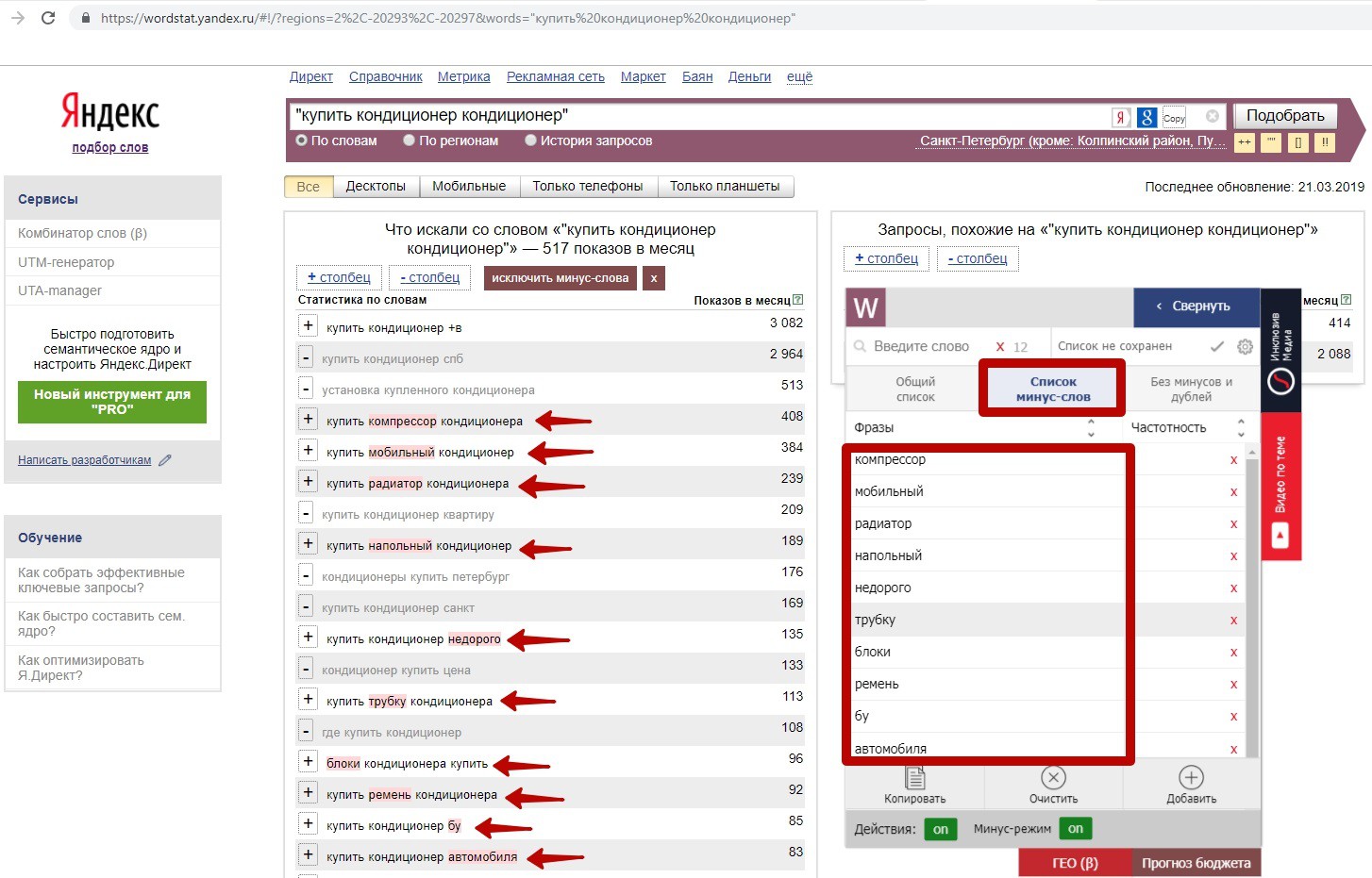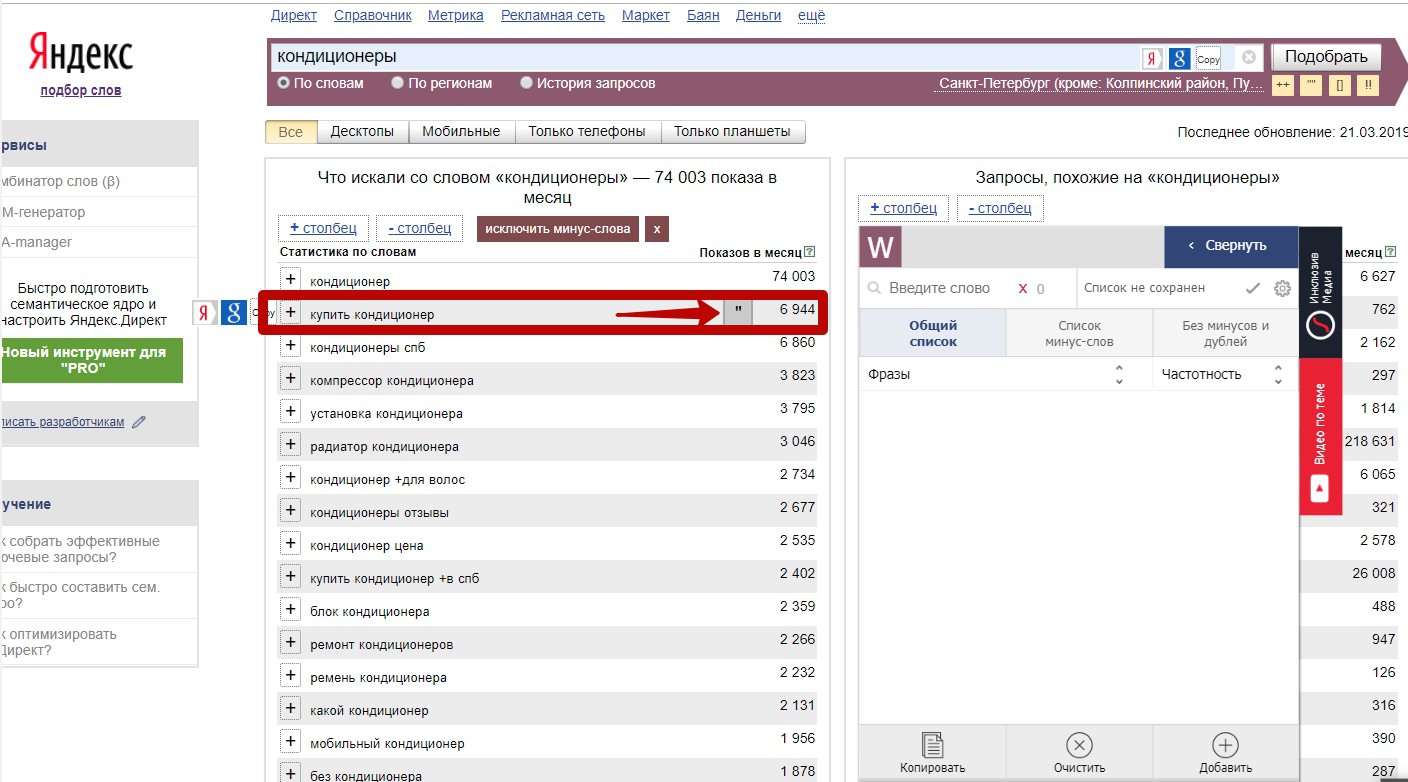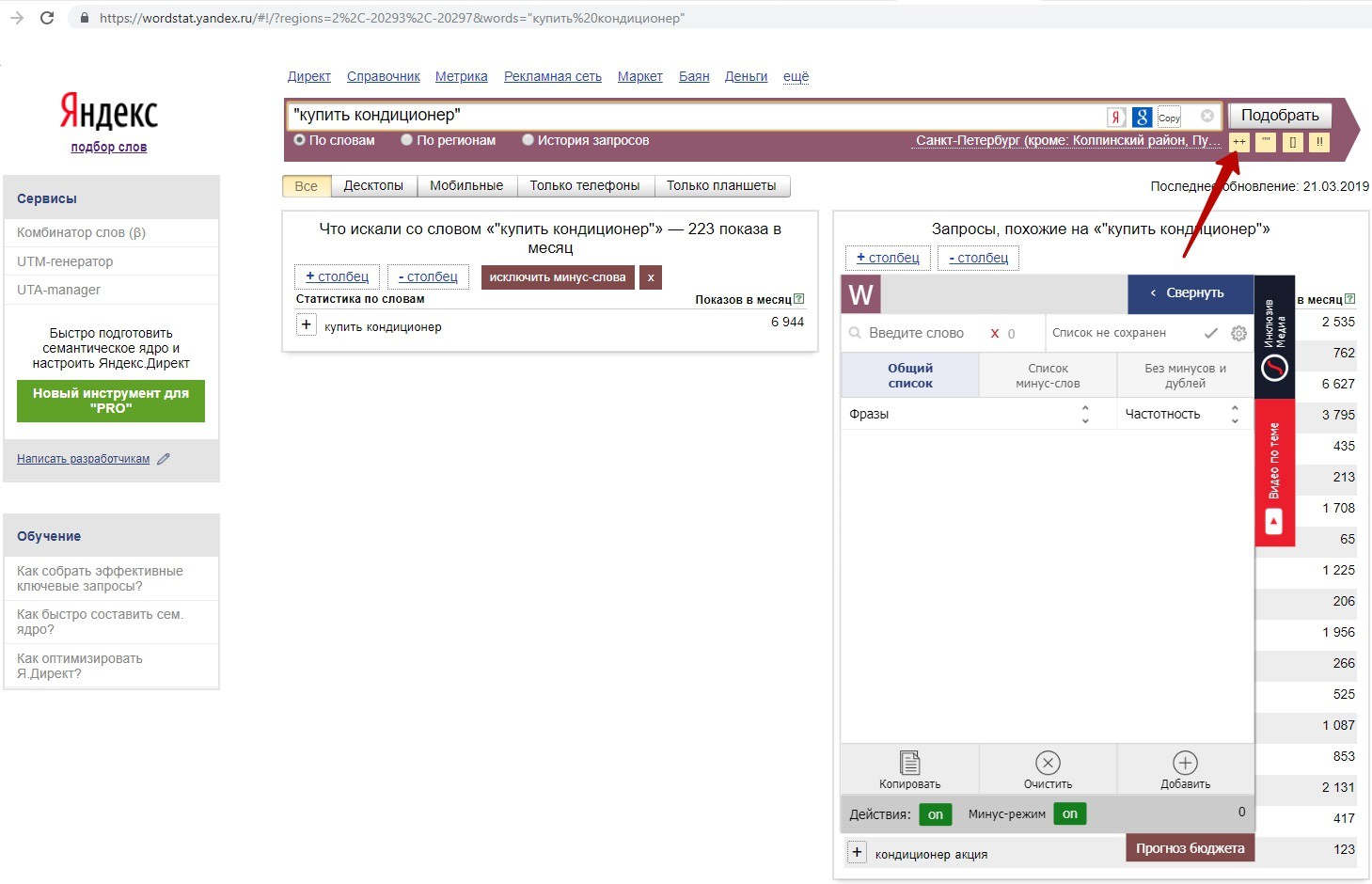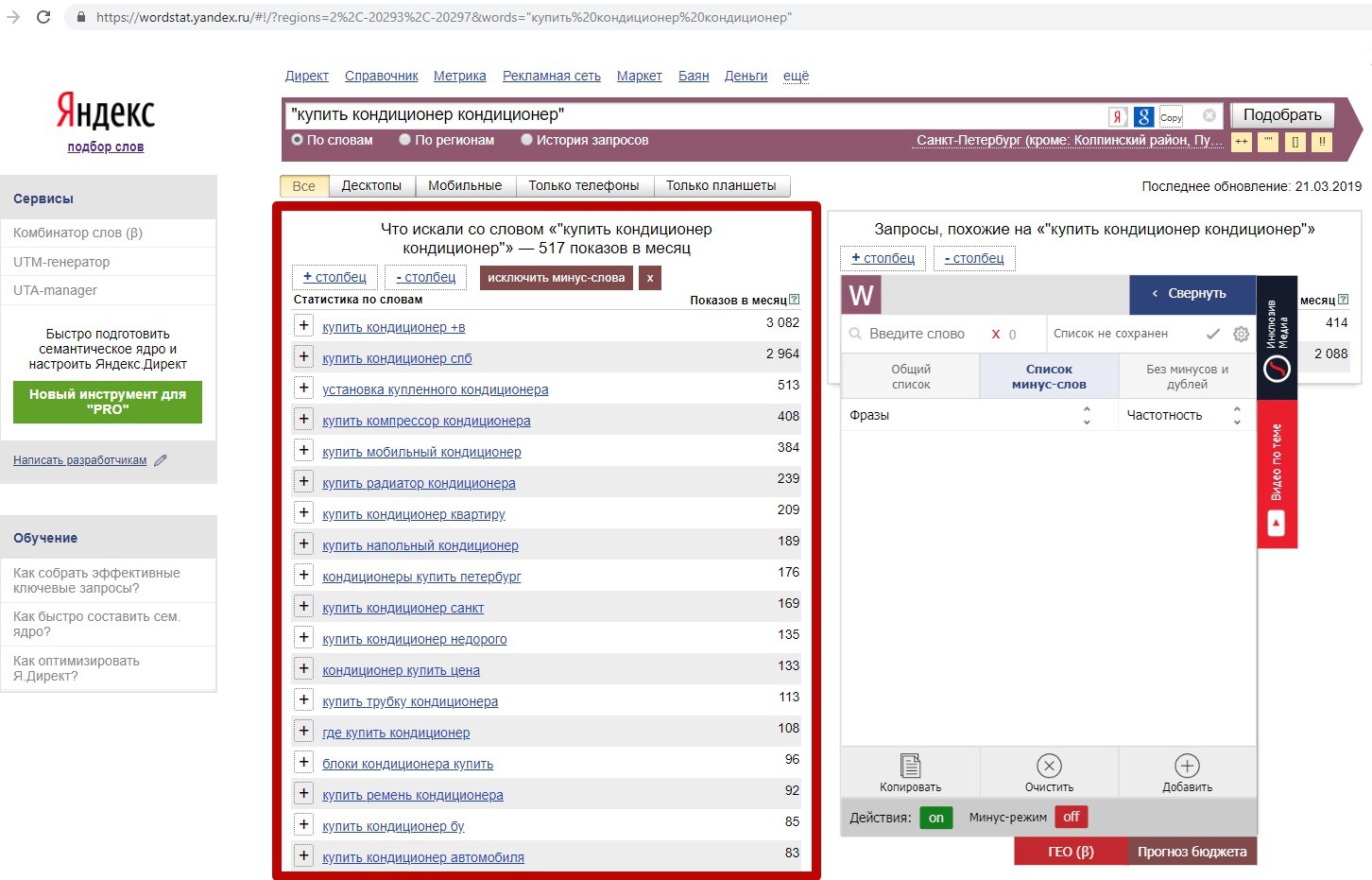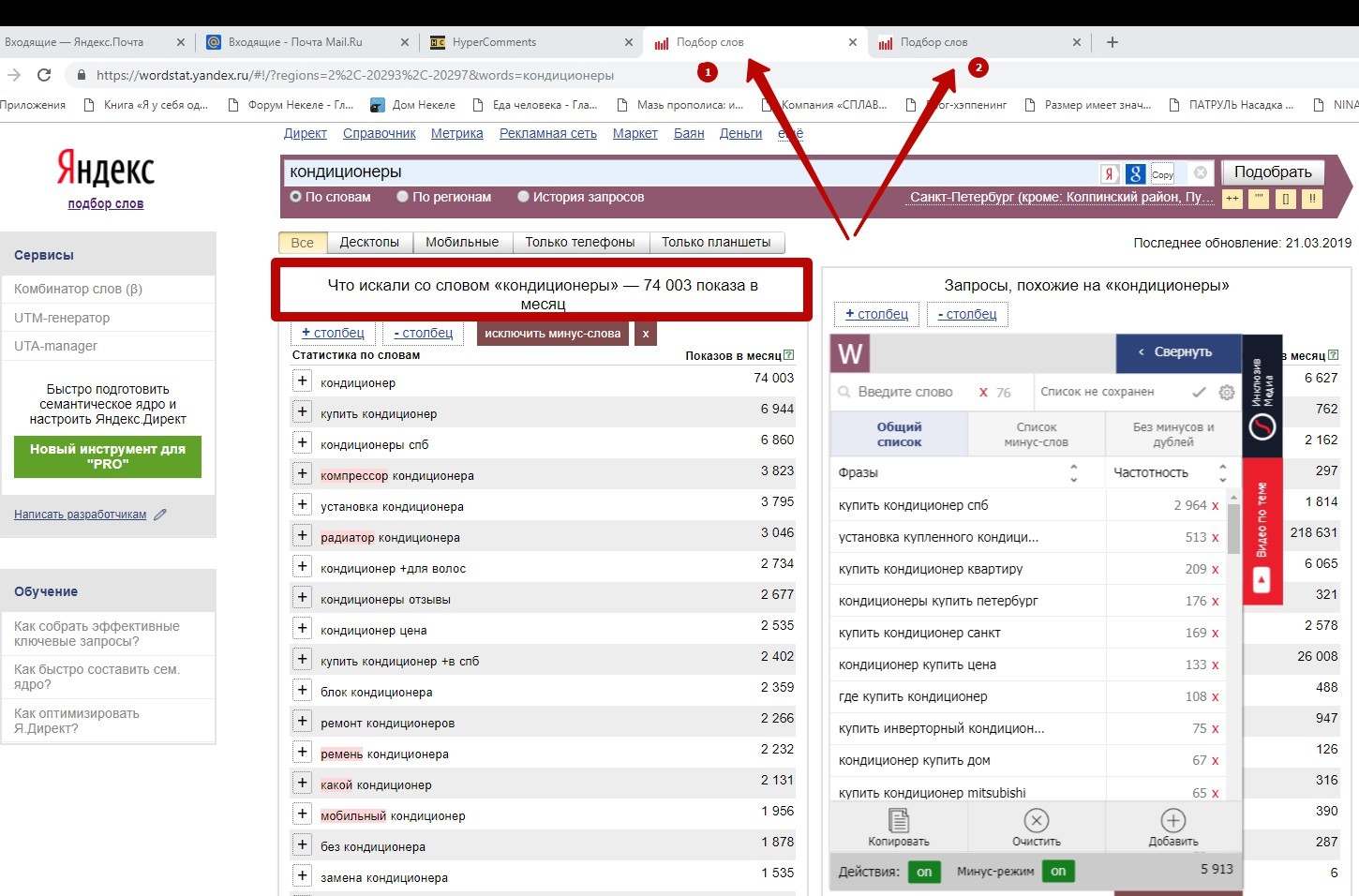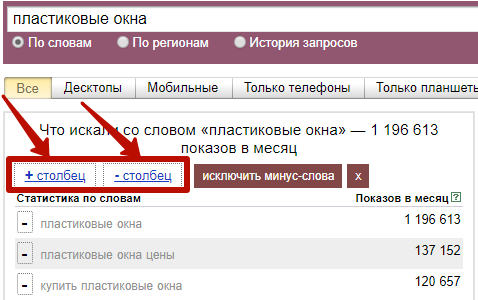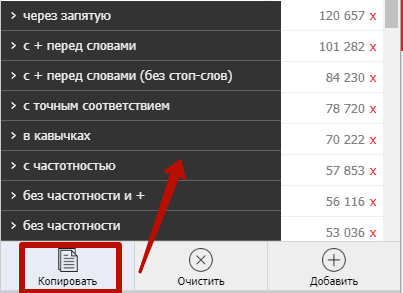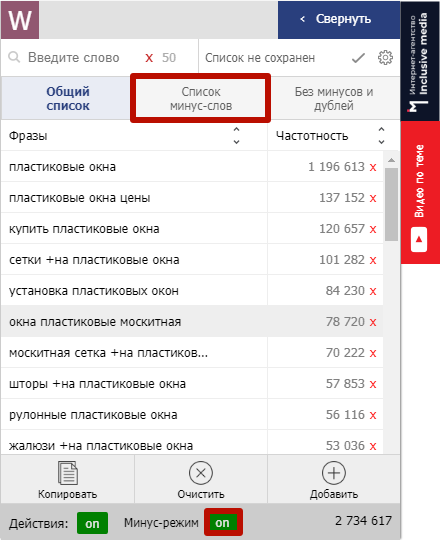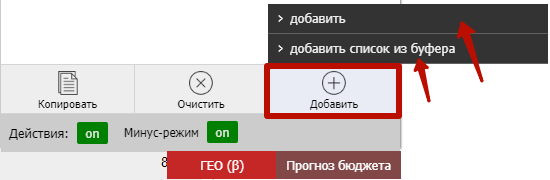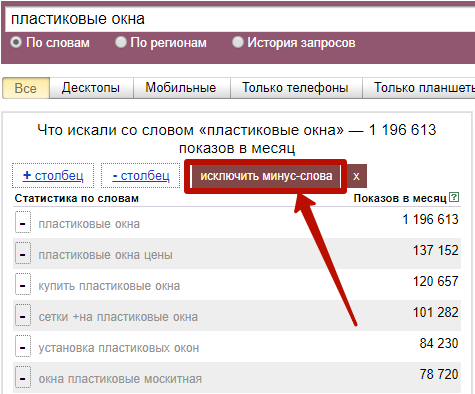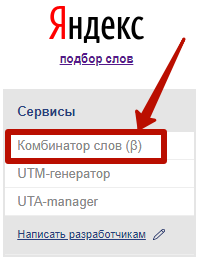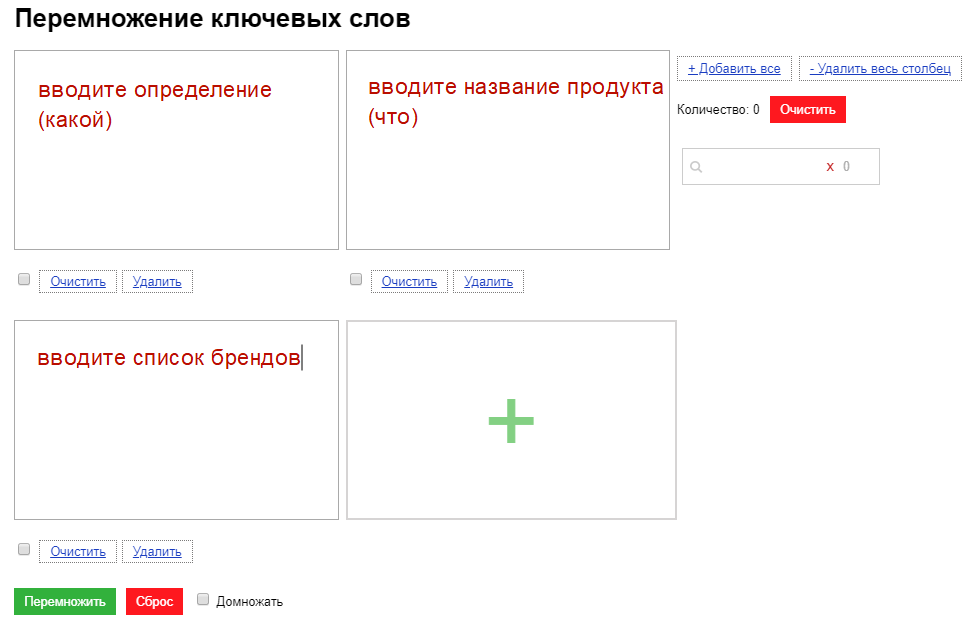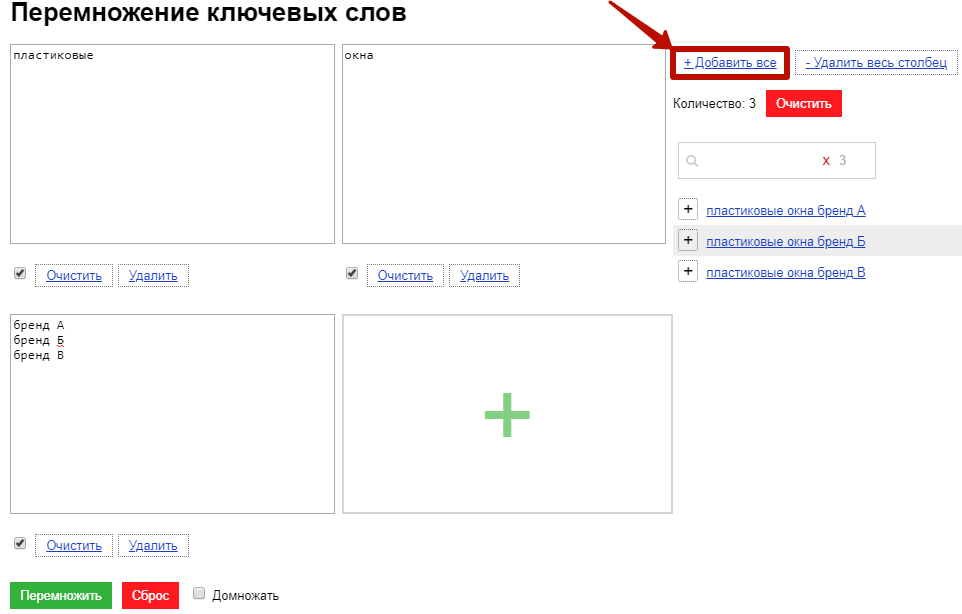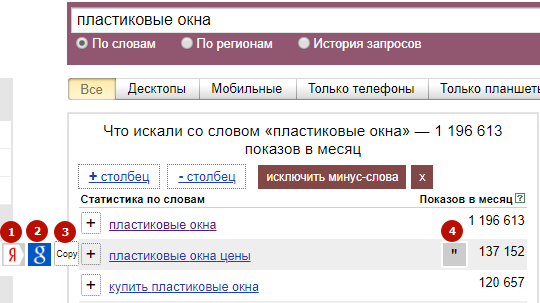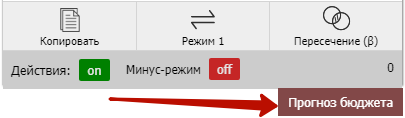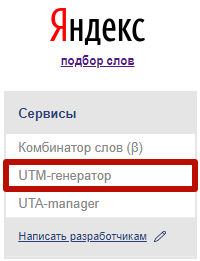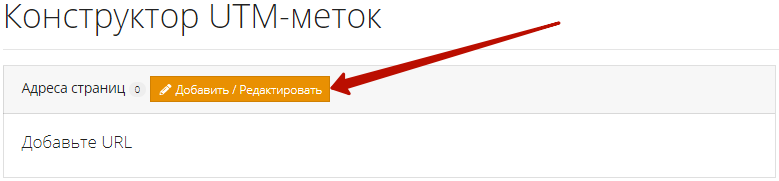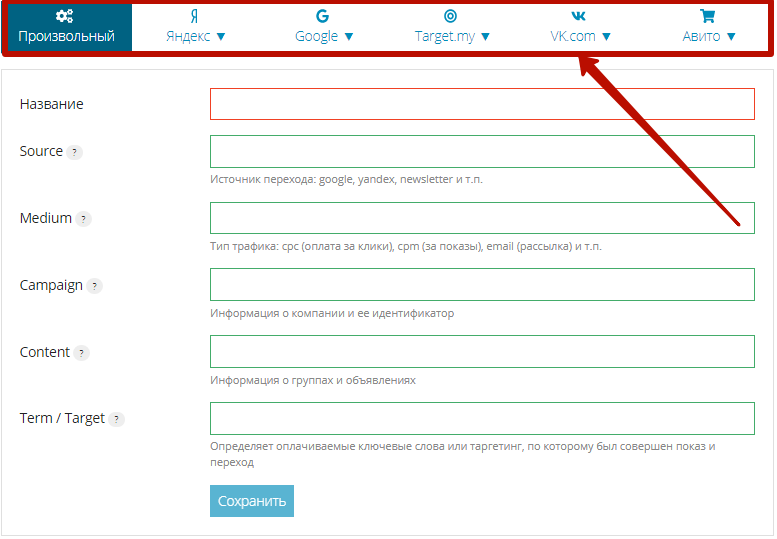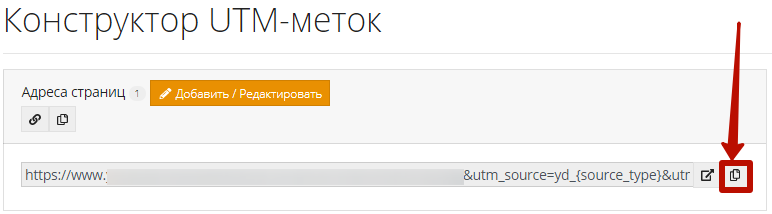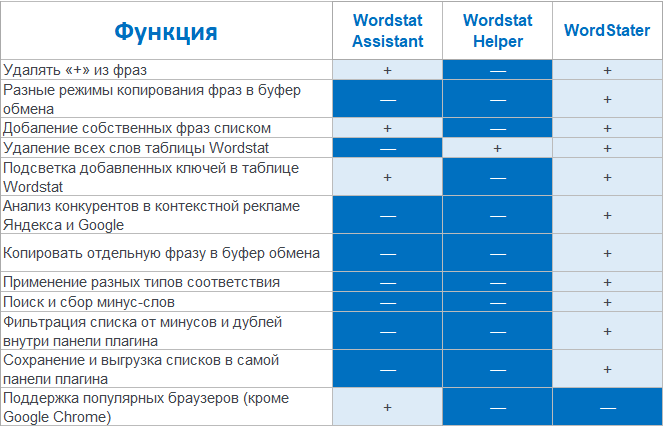Главная » Контекстная реклама » Что такое Wordstarter и как с ним работать. Плагин для сбора ключевых слов на Wordstat
На чтение 3 мин.
Продолжаю знакомить вас с полезными инструментами, которые упрощают рутину по сбору ключевых запросов. В прошлой статье я делал обзор на плагин Yandex wordstat Assistan и рассказывал как с ним работать, а сегодня мы поговорим о плагине Wordstarter.
Ссылку на плагин лучше брать с сайта его создателя, потому что если искать напрямую в магазине приложений Google Chrome, то можно наткнуться на подражателей.
Пока плагин доступен только для браузеров Гугл Хром и Яндекс, в отличии от Yandex wordstat Assistan, который можно установить еще и на Мозилу с Оперой. IE в обоих случаях в пролете.
Как установить плагин
Переходим по вышеприведенной ссылке на сайт создателя плагина, затем выбираем свой браузер и уже в магазине приложений жмем на кнопку «установить»
Если у вас открыт Wordstat, но плагин не появился, то просто обновите страницу.

В функционале плагина предусмотрен выбор того как вам необходимо скопировать семантику

Соответственно, для Экселя нельзя копировать запросы со знаком плюс, так как там это будет отображаться некорректно (плюс в экселе вызывает функцию).
В список можете добавить недостающие фразы самостоятельно.

Аналогичная функция есть на других вкладках.
Функционал плагина позволяет скрыть меню действий и включить/выключить режим добавления минус-слов по клику.

В режиме добавления минус-слов вы сможете кликнуть на любое слово в списке запросов и оно будет добавлено в список минус-слов.
При нажатии шестеренку вам предложат зарегистрироваться на сайте для доступа к функции сохранения списков. Можно сохранить до 20 списков запросов и минус-слов.

Вместе с плагином появляются дополнительные кнопки в поле ввода запроса

Я — откроете поиск по этому запросу в Яндексе. Полезная функция чтобы проверить тип запроса.
g — откроете этот запрос в Гугле.
Copy — скопируете запрос в буфер обмена.
Так же у нас появляются операторы.

Есть все нужные операторы, кроме вертикальной линии «|». Напомню, что этот оператор выполняет функцию «или». Это удобно для быстрой комбинации ключевых запросов. Думаю, что этим оператором очень редко кто-то пользуется, поэтому его и не добавили.
Нажимая на плюс у вас добавится копия последнего слова из запроса

Для чего это нужно: если не читали мою статью про операторов wordstat для Яндекса, то напомню, что если указать в кавычках два дублированных слова, то Яндекс фиксирует только количество слов, а не сам запрос с двумя одинаковыми словами, поэтому к запросу из примера выше «купить лодку» просто добавится еще одно слово. То есть в списке запросов будет только три слова. Ни больше, ни меньше.
Чтобы добавить запрос в список достаточно нажать кнопку «+», которая появится возле каждого запроса

Обратите внимание, что и кнопки Я, g и Copy есть у каждого запроса.
Так же появляется и кнопка с оператором «кавычки», нажав на которую у вас откроется отдельная вкладка с заковыченным этим запросом чтобы оценить частотность.

Фразы добавляются в список и их можно сортировать в алфавитном порядке или по частотности

Если у вас добавлены минус-слова в список, то это не значит, что вордстат их исключит, а значит, что в последней вкладке «без минусов и дублей» запросов с этими минус-словами не будет.

В верхней части плагина на каждой вкладке будет отображено сколько запросов указано в списке. Нажав на крестик можно их все удалить

В нижней части плагина будет указано какая общая частотность запросов из списка

Еще если нажать на кнопку «прогноз бюджета», то вас перебросит на страницу планировщика Яндекса (подробнее об этом сервисе), где можно будет добавить все ваши запросы одной кнопкой

WordStater — это незаменимый помощник для работы с Яндекс.Wordstat. Плагин позволяет автоматизировать рутинные процессы, упростить и ускорить работу на 60%.
- Удобная работа с Яндекс.Wordstat
- Ручной и полуавтоматический сбор ключевых запросов для запуска контекстной рекламы и SEO-оптимизации сайта
- Уникальная система поиска минус-слов и удобный инструмент анализа конкурентов
- Анализ спроса, прогноз бюджета и расчёт рентабельности рекламных кампаний
- Несколько инструментов для оптимизации кампаний Яндекс.Директ
Эти и много других функций мы рассмотрим подробнее во второй части видео. В комментариях под видео на Youtube-канале оставлю тайминг, для того чтобы вам было удобнее перейти к обзору конкретной функции.
Обзор интерфейса
Установка расширения в Google Chrome или Яндекс.Браузер бесплатно. Перейти к установке
После установки в правом верхнем углу браузера у вас появится значок, с помощью которого вы можете управлять расширением.
Переходим в сервис Яндекс.Wordstat, вводим в поисковую строку запрос. При включенном плагине интерфейс изменится.
В левой части экрана вы увидите список сервисов и полезные ссылки. В таблице появятся дополнительные функции, и над интерфейсом вы увидите сам плагин, который по необходимости можно скрыть и продолжить работу.
Расширение синхронно работает между вкладками, т.е. данные сохраняются в независимости от того, на какой вкладке вы находитесь.
Если вы закрыли вкладку или браузер, данные сохраняются до тех пор, пока вы не очистите историю.
Удобный функционал позволяет скрыть или переместить виджет в любую часть экрана.
- Расширение Вордстатер имеет три основные вкладки:
- «Общий список»(1), куда будут собраны запросы из таблицы.
- «Список минус слов»(2), сюда будут добавляться минус-слова.
- «Без минусов и дублей»(3) — это результирующий список, где собраны уже отфильтрованные фразы.
Ниже, в выпадающем меню, вы можете выбрать ранее сохраненные проекты со списком фраз и продолжить работу(4).
В левой нижней части отображается общее кол-во фраз в списке, также вы можете воспользоваться поиском по списку(5).
Под таблицей располагается панель действий. При наведении на «Копировать» всплывает меню, в котором вы можете выбрать способ копирования. Убрать ненужные символы или сразу добавить необходимые операторы для типов соответствия. Например, проставить перед каждым словом модификатор широкого соответствия “+” для кампаний в Google Ads.
Также с помощью этой панели вы можете очистить список или добавить новые фразы из буфера обмена.
Ручной сбор ключевых фраз
Нажимая на «+» рядом с фразой в таблице, вы автоматически добавляете фразу в список, при этом все добавленные фразы выделяются цветом.
Добавлять фразы можно по одному или сразу всю таблицу. Для этого нажмите кнопку «+ столбец», если вы передумали — нажмите «- столбец», добавленные фразы будут удалены.
Полуавтоматический сбор ключевых фраз
Для полуавтоматического сбора используйте горячие клавиши.
- Быстрое переключение в режим минус-слов и обратно CTR+Q
- Добавить все фразы из левой таблицы в список CTR+Shift+A
- Удалить все фразы из левой таблицы в списке CTR+Shift+S
- Переход на следующую страницу CTR+Shift → (стрелка вправо)
- Переход на предыдущую страницу CTR+Shift ← (стрелка влево)
Это позволяет быстро добавлять фразы в список. Но не сильно злоупотребляйте, так как можно нарваться на капчу.
Составление списков минус-слов
Минус-слова — это важнейшая часть настройки рекламной кампании, так как они позволяют исключить нецелевые показы и тем самым повысить эффективность рекламной кампании.
Для перехода в режим минусации можно использовать горячие клавиши (Ctrl + Q) или соответствующие кнопки в интерфейсе.
В режиме минусации каждое слово в таблице активно, при клике добавляется в список и подсвечивается цветом.
Исключение минус-слов из запроса списком
Часто при разработке рекламной кампании сталкиваемся с ситуацией, когда необходимо исключить из выдачи ранее собранные минус-слова.
До появления WordStater это было делать неудобно и долго.
Теперь с помощью кнопки «исключить минус слова» вы можете добавить список в один клик, а с помощью крестика рядом с ней вернуть все обратно
Обратите внимание, если вы добавите список более 5 тыс. символов, Яндекс выдаст ошибку.
Генерация ключевых фраз
Ключевые фразы не только можно собирать, но и генерировать.
Это позволяет экономить время. Мы пошли дальше и совместили эти возможности.
Например, у вас стоит задача собрать семантику для сварочных аппаратов, но только по брендам.
Рассмотрим как быстро сделать это на примере. Жмем «Комбинатор слов».
В первый блок вписываем главное определение, т.е. «сварочный».
Во втором блоке укажем что это — сварочными могут быть аппараты и инверторы.
И в третьем блоке перечислим нужные нам бренды. В итоге, если ничего не настраивать и нажать перемножить, сервис выдаст трехсловные фразы, собранные из комбинаций введенных слов (1).
Что делать с этим списком? Если необходимо, его можно добавить в список Вордстатер, например, для расчёта рентабельности или для расширения имеющегося списка.
Или кликаем на фразу в таблице, и в соседней вкладке открывается Вордстат с этим запросом. Оценив результат, вы можете добавить всю таблицу или некоторые фразы в список.
Возвращаемся к генератору, как видите, добавленные фразы выделены цветом. То же самое проделываем со следующей фразой и так далее.
Теперь еще пару полезных функций.
Если под блоками поставить галочки(2), будут перемножены только выделенные блоки, если активировать функцию «домножать»(3), то сумма выделенных блоков домножится на каждый не выделенный в отдельности.
Этот инструмент не множит все подряд, он делает только то, что вам нужно, при этом вы можете параллельно расширять список ключевых фраз и минус-слов.
Анализ вложенности запросов
Этот инструмент позволяет быстро проанализировать вложенную семантику, другими словами, вы сможете поглубже изучить тематику и понять, что еще искали пользователи с вашим запросом. Этому инструменту посвящено отдельное видео, вы без труда найдете его на нашем канале по этой ссылке.
Анализ конкурентов по ключевой фразе
Я бы сказал, что конкурентный анализ — это одна из самых важных задач, которую нужно решить перед запуском кампании.
Вордстатер старается и в этом помочь. Обратите внимание, что при наведении курсора на фразу, рядом с ней высвечивается иконка поисковой системы, кликнув на которую, вы перейдете в поиск по заданной фразе. Так вы можете познакомиться с конкурентами по поисковой выдаче.
Работа с дополнительными операторами Яндекс.Wordstat
Дополнительные операторы Яндекс.Wordstat позволяют уточнить статистику. Обернув фразу в кавычки, вы узнаете ее точную статистику без учета словоформ(1).
Если нужно точнее — добавьте восклицательные знаки пред каждым словом и зафиксируйте словоформу(2).
Если важен порядок слов, используйте квадратные скобки(3). Сервис Вордстатер к вашим услугам.
Сохранение списков запросов для последующего редактирования
Как сохранить список для последующего редактирования?
В левом верхнем углу наведите курсор на “Проект” и в выпадающем меню выбирайте необходимое действие. Так вы можете сохранить проект, добавить новые собранные слова и фразы в уже сохраненный проект, открыть или удалить проект. Имя проекта будет отображаться в текстовом поле рядом.
Прогноз рекламного бюджета и расчёт рентабельности
Важная функция. Перед запуском кампании нужно спрогнозировать среднюю стоимость клика и ожидаемый трафик.
Жмем соответствующую кнопку, переходим на страницу расчета прогноза Яндекс.Директ.
Здесь выбираем регион и добавляем фразы из ранее собранного списка. Списки можно добавить сразу с необходимыми операторами. Например, если добавить фразы в кавычках, то тогда сохранится порядок слов во фразе. А если добавить фразы в точном соответствии, то тогда проставится оператор “!” перед каждым словом. После этого можете уточнить параметры расчета и добавить список минус-слов для более точного расчета прогноза по показам. Затем жмите «Посчитать» и Яндекс покажет статистику.
Для более углубленного анализа воспользуйтесь сервисом расчёта рентабельности. О том как он работает, подробно рассказано в видео про расчёт рентабельности Здесь ссылка.
Генератор UTM-меток
Еще один полезный инструмент, который позволит генерировать UTM-метки. Просто добавьте ссылки в список по одной или сразу несколько, а затем выберите нужный шаблон в правом верхнем углу. Сервис автоматически подставит необходимые параметры.
Можно создать и сохранить собственную UTM-метку. Для этого перейдите на вкладку «Произвольный». Для вашего удобства словарь макросов для различных систем находится в левой стороне окна.
Сервис дает возможность протестировать метку и скопировать как одну, так и весь список сразу.
Мы постоянно расширяем функционал, в ближайшее время познакомим вас с новыми инструментами, которым еще нет аналогов. Поэтому если вы не хотите пропустить обновления — подписывайтесь на канал.
Как всегда с вами был Александр Сенчуков и интернет-агентство Инклюзив-Медиа.
Кстати, вы еще не пробовали новый бесплатный инструмент для анализа настройки Яндекс.Директ? Если пробовали — пишите в комментариях свои впечатления.
Подписывайтесь на наш канал, а также вступайте в группу Вконтакте, чтобы следить за обновлениями.
Если собирать ключи из сервиса Яндекс Wordstat по старинке, то есть вручную, это займет много времени и сил. Есть альтернативный вариант – автоматизация с помощью специальных расширений (плагинов для браузера).
В этой статье мы рассмотрим самые популярные расширения – Yandex Wordstat Assistant, Yandex Wordstat Helper и WordStater – как их устанавливать и как ими пользоваться.
Базовые функции
Для начала приведем список действий, которые доступны во всех расширениях:
1) Вы можете формировать списки ключевых фраз внутри плагина на основе таблиц Wordstat, доступны функции как добавления отдельных ключей, так и удаления, в том числе очистки всего списка в один клик;
2) Помимо фраз из выдачи Wordstat есть возможность добавлять собственные ключевые фразы в интерфейсе расширений;
3) В каждый плагин встроены счетчики количества фраз и частотности – то есть можно посмотреть по получившемуся списку общее количество ключей и суммарную частотность;
4) Для удобства работы можно сортировать список по частотности, алфавиту и порядку добавления;
5) Полученный список фраз можно скопировать в один клик;
6) При закрытии Вордстата все данные сохраняются в аккаунте, под которым вы их добавляли.
Всеми плагинами можно пользоваться бесплатно.
Далее мы рассмотрим алгоритм установки и как пользоваться этими и другими функциями в каждом из расширений.
Yandex Wordstat Assistant
Расширение устанавливается в 3 простых шага:
Для всех браузеров алгоритм одинаковый. Мы покажем, как устанавливать и пользоваться возможностями Wordstat Assistant, на примере Google Chrome.
2) Нажмите кнопку для установки:
3) Подтвердите, что собираетесь установить расширение:
На этом всё готово, остается проверить, установилось ли расширение.
Если всё корректно, вы увидите:
- Значок с таким уведомлением – теперь он всегда будет отображаться в вашем браузере.
Если такого значка нет, попробуйте перезапустить браузер.
- Панель управления Wordstat Assistant в левой области страницы Яндекс Wordstat – в неё будут попадать все ключевые фразы, которые вы добавите.
На случай, если панель не появится, обновите страницу или также перезапустите браузер.
- Знак «+» напротив каждого результата и в левой, и в правой колонке – нужен, чтобы добавлять фразы в список.
Чтобы его увидеть, введите нужную фразу, как обычно в Вордстате, например:
Рассмотрим все функции по порядку.
1) Добавление и удаление фраз из списка
Можно добавить в список отдельную ключевую фразу, нажав на плюс, или все фразы из таблицы (именно с той страницы, на которой вы находитесь, а не из всей выдачи), нажав ссылку «Добавить все»:
Например, мы хотим добавить все похожие фразы из левой колонки с первой страницы. Жмем «Добавить все», в окне подтверждения – «Добавить»:
Выглядит это так, в скобках указана частотность для каждого запроса:
Над списком отображается общее количество фраз, которые вы добавили, и суммарная частотность по ним:
В результатах поиска Yandex Wordstat фразы, которые вы выбрали, становятся серого цвета, со знаком минус вместо плюса.
Эти опции при необходимости можно отключить здесь:
По знаку «–» фразу можно в любой момент удалить из результатов поиска Яндекс Wordstat (1). Либо можно удалить прямо её из панели управления: для этого наведите на фразу курсор и кликните по минусу рядом с ней (2). Чтобы очистить весь список, нажмите крестик вверху панели управления (3).
При попытке добавить такой же ключ, какой уже есть в списке, Wordstat Assistant выдает сообщение:
2) Добавление собственных ключей
Для этого нажмите плюс на панели управления, введите запрос или список запросов, как на скриншоте:
Для добавленных вручную фраз вместо частотности показывается знак вопроса:
Если ваша фраза совпадает с фразой из результатов поиска Wordstat, последняя выделяется серым цветом. Но частотность при этом остается неизвестной (?), а не перетягивается из данных Wordstat.
3) Сортировка списка ключевых фраз
Её можно выполнять с помощью этой кнопки:
Она меняет свой вид в зависимости от того, по какому признаку вы сортируете фразы:
- По возрастанию и убыванию частотности:
- По алфавиту:
- По порядку добавления (вновь добавленные в конец / в начало списка):
4) Копирование данных из Вордстата
Можно скопировать просто список фраз (1), либо список фраз вместе с фразами значения частотности (2), чтобы работать с ними дальше в любом формате – например, txt или Excel:
Чтобы автоматически удалить знак «+» из всех фраз, задайте эту настройку:
Если вы закроете вкладку с Wordstat или браузер, ничего не потеряется. Список сохранится под тем аккаунтом, в котором вы его сформировали.
Yandex Wordstat Helper
Установите этот плагин – принцип тот же, что и с Wordstat Assistant:
1) Скачайте по ссылке для Google Chrome (в других браузерах Wordstat Helper, к сожалению, не работает);
2) Нажмите кнопку для установки:
3) Подтвердите, что собираетесь установить расширение:
Когда установка завершена, вы увидите:
- Значок с таким уведомлением – теперь он всегда будет отображаться в вашем браузере.
Если такого значка нет, попробуйте перезапустить браузер.
- Панель управления Wordstat Helper в левой области страницы Яндекс Wordstat – в неё будут попадать все ключевые фразы, которые вы добавите.
На случай, если панель не появится, обновите страницу или также перезапустите браузер.
- Знак «+» напротив каждого результата и в левой, и в правой колонке – он нужен, чтобы добавлять фразы в список.
Чтобы его увидеть, введите нужную фразу, как обычно в Вордстате, например:
По функционалу Wordstat Helper практически не отличается от Wordstat Assistant. Поэтому рассмотрим чисто визуально, куда нажимать, чтобы выполнить определенную функцию:
1) Добавление собственных ключей:
Один нюанс, отличающий от Wordstat Assistant: вы можете добавлять собственные ключевые фразы только по одной в этом всплывающем окне:
2) Сортировка списка ключевых фраз: также по алфавиту, порядку добавления и частотности запросов:
3) Копирование данных из Вордстата: списка фраз или списка фраз с частотностью (значок с «глазом»):
4) Очистка списка:
5) Добавление / удаление всех слов из списка:
Обратите внимание, здесь более гибкая возможность, чем в Wordstat Assistant. Вы можете не только добавить все слова с текущей вкладки, но и удалить те, что добавили с текущей вкладки. При этом удалятся все, кроме тех, которые вы добавили вручную.
Однако есть некоторые мелкие детали, которые отсутствуют в этом расширении:
- Выбранные фразы из результатов поиска не высвечиваются серым цветом;
- Нет функции удаления знака «+» из фраз при копировании;
- Нельзя добавлять собственные ключи списком;
- Есть версия только для Google Chrome.
WordStater
Если предыдущие два плагина значительно не отличаются по функционалу, у плагина WordStater есть все базовые возможности Wordstat Helper и Wordstat Assistant + свои уникальные фишки.
Скачать WordStater можно только для браузера Google Chrome по ссылке.
Установка выполняется аналогично:
Рекомендуем зарегистрироваться дополнительно в сервисе UTA-manager от тех же разработчиков по ссылке, чтобы получить доступ ко всем возможностям Wordstater.
Так выглядит сервис Яндекс Wordstat с установленным расширением:
Его можно включать и выключать нажатием on / off в левой панели. Сам плагин можно при необходимости скрыть и открыть, чтобы продолжить в нем работу. Окно расширения можно перетащить в любую область экрана, что очень удобно.
Интерфейс
В окне WordStater вы видите три вкладки:
1) Общий список – сюда добавляются запросы из результатов поиска Wordstat;
2) Список минус-слов;
3) Без минусов и дублей – результирующий список, где собраны уже отфильтрованные от минус-слов фразы.
В верхней строке плагина вы видите общее количество собранных фраз (1) и можете найти конкретную фразу в списке (2):
Получившиеся списки можно сохранять в этом расширении и возвращаться к работе с ними позже.
Для сохранения нажмите галочку, как на скриншоте, задайте название списку во всплывающем окне и нажмите ОК. Можно сохранять максимум 20 списков. Все они появятся в меню «Управление списками», которое открывается нажатием на шестеренку:
Внизу окна расширения располагается панель действий с опциями «Копировать», «Очистить» и «Добавить», её можно выключать и включать при необходимости. Здесь же можно включать и выключать список минус-слов («Минус-режим»).
Базовые функции WordStater
1) Чтобы добавить конкретные фразы в семантическое ядро, жмем на плюсики слева от них. Эти фразы появляются в окне Вордстатера, во вкладке «Общий список»:
2) Чтобы добавить конкретные слова в минус-список, кликайте мышкой прямо на них.
Как в нашем примере – помечаем конкретные слова – компрессор, мобильный, напольный, радиатор, трубка, блоки, ремень, б/у, недорого, автомобиля и так далее.
После отметки они подсвечиваются розовым цветом в выдаче:
А также появляются в рабочем окне Вордстатера, во вкладке «Список минус-слов»:
3) Чтобы тут же в списке зафиксировать фразовое соответствие по какому-либо ключу, без всевозможных добавок, нажмите на значок кавычек справа от него:
4) Чтобы посмотреть вложенные запросы после того, как взяли фразу в кавычки, жмем на значок «вложенность». Вот он, справа, в виде двух плюсиков:
В результате мы получаем список трехсловных фраз, содержащих слова «купить кондиционер»:
Любой из ключевиков в этом списке можно так же зафиксировать по фразовому соответствию и снова нажать на значок вложенности. Так вы увидите входящие в него 4-х словники. И так далее можно «копать» вглубь.
Что удобно, каждый вложенный список по какому-либо ключу Вордстатер открывает в новом окне браузера:
Фишки WordStater
Разные режимы сбора ключевых фраз
Ручной сбор ключевых фраз предполагает нажатие на знак «+» рядом с нужными фразами в таблице Wordstat. Они появляются в «Общем списке», а в самой таблице подсвечиваются серыми цветом.
Можно добавить / исключить (если передумали) сразу всю таблицу с текущей страницы таким образом:
Собранные фразы можно скопировать на панели действий в удобном формате из предложенных:
Полуавтоматический сбор ключевых фраз – это сбор ключей в «Общий список» с помощью специальных горячих клавиш. Это позволяет быстро добавлять большое количество фраз в список.
С помощью комбинации Ctrl+Shift+A добавляете текущую таблицу (на текущей странице). Далее нажимаете Ctrl+Shift+(стрелка вправо), чтобы перейти на следующую страницу. И так далее.
Внимание! При использовании этого метода есть риск «схватить» капчу.
Исключение из выдачи Вордстата ранее собранных минус-слов
Для этого:
1) Включите режим минусации на панели действий и перейдите на вкладку «Сбор минус-слов»:
2) Добавьте ваш минус-список (не более 5 тысяч символов – иначе Яндекс выдает ошибку) – из буфера или введите список вручную:
Также можно вносить в минус-список слова из выдачи. Просто выделите отдельное слово в любой фразе таблицы – оно появится на вкладке «Список минус-слов» и будет подсвечиваться в остальных фразах розовым цветом.
3) Нажмите в выдаче Wordstat ссылку «Исключить минус-слова»:
Генерация ключевых фраз
Для этого есть опция в левом меню – «Комбинатор слов»:
Работает она по принципу перемножения:
Например, определение – это «пластиковые», название – «окна». Дополнительные блоки можно добавлять с помощью плюса. Чтобы для перемножения использовать только некоторые блоки, выделите их галочками и нажмите «Перемножить».
Если использовать 2 блока – вы получите ключевые фразы из двух слов, 3 блока – из трех и т.д.
Добавить результаты перемножения в «Общий список» можно с помощью этой кнопки:
Пример условный, на деле, конечно, пишем реальные бренды.
Анализ конкурентов
В самой таблице результатов поиска в Вордстате обратите внимание на всплывающие иконки напротив каждой фразы. Они нужны, чтобы:
1) Открыть в новой вкладке поисковую выдачу Яндекса по этому запросу;
2) Открыть в новой вкладке поисковую выдачу Google по этому запросу;
3) Скопировать фразу в буфер обмена;
4) Открыть в новой вкладке выдачу Wordstat по поиску этого запроса во фразовом соответствии.
Первые две кнопки пригодятся, чтобы посмотреть, какие компании рекламируются по конкретному запросу в Яндексе и Google. Без лишних действий, не выходя из Вордстата.
Уточнение статистики по частотностям
Чтобы просмотреть в Вордстате выдачу и статистику по запросу с применением разных типов соответствия, можно выбрать нужный на этой панели:
1) «++» – если нужны фразы, которые содержат введенное в поиск слово и включают определенное количество слов (если ввести слово «окна» и нажать «++» – вы увидите 2-словные запросы, нажать дважды «++» – 3-словные и т.д.);
2) «»»» – если нужны фразы с точным вхождением, например, «пластиковые окна»;
3) «[]» – если нужны фразы с определенным порядком слов;
4) «!!» – если нужны фразы с фиксированной словоформой.
Прогноз трафика, бюджета и заявок
Кликните на кнопку внизу окна расширения:
Вы попадаете в Яндекс.Директ на вкладку «Прогноз бюджета».
Генератор UTM-меток
Перейти к этому инструменту можно по ссылке в левом меню:
Кликните по кнопке:
В появившемся окне добавьте адреса страниц, к которым нужно сгенерировать метки.
Затем в правой панели выберите шаблон:
Инструмент автоматически сгенерирует все необходимые параметры.
Ссылки с метками появятся в строке, откуда их можно скопировать кликом по иконке:
Какое расширение выбрать
Все описанные плагины схожи по принципу работы, но различаются по возможностям.
Очевидно, что Wordstater – более комплексное решение для работы с семантикой. Но если вам достаточно базовых функций, выбирайте Wordstat Assistant или Wordstat Helper.
P.S. Чем вы пользуетесь – делитесь своим опытом в комментариях.
Хотите тоже написать статью для читателей Yagla? Если вам есть что рассказать про маркетинг, аналитику, бизнес, управление, карьеру для новичков, маркетологов и предпринимателей. Тогда заведите себе блог на Yagla прямо сейчас и пишите статьи. Это бесплатно и просто
Рейтинг расширения Wordstater
Простота использования
Новизна, идея
Проработанность
Практическая польза
Стоимость
Инструкции, FAQ, поддержка
Итого: Расширение крайне полезно, если вы хотя бы иногда работаете с Wordstat и собираете ключевые фразы. Позволяет удобно собирать ключевые фразы в списки, быстро минусовать ненужные слова, в 1 клик использовать операторы Вордстат. Бесплатное, активно развивается, сильно облегчает работу.
4.7
MUST HAVE для SEO-специалиста
Пользовательский рейтинг: 4.6 (5 голосов)
В этой заметке хочу разобрать крайне полезное расширение для браузера, облегчающее ручную работу с Wordstat.
Я пользуюсь им уже почти год, но не мог ничего найти в поиске про него и от коллег про него не слышал. Исправим это. Внутри видеоурок на 6 минут и расшифровка текстом.
Важно! Расширение недавно обновилось, поэтому новая версия немного отличается + требуется регистрации в сервисе uta-manager.ru. В текстовом обзоре рассмотрены и нововведения, а их много.
Вот видео-обзор а ниже текстовая расшифровка для тех, кто любит читать.
Жду ваших комментов, репостов и подписывайтесь на канал на Ютубе!
Вообще это часть моего курса для контент-менеджера (модуль подбора СЯ), но очень захотелось поделиться им с общественностью, вдохнуть немного жизни в блог и начать канал на Ютубе.
Автор статьи
Частный SEO-специалист (стаж 8 лет), занимаюсь своими проектами и специализируюсь на SEO-консалтинге: SEO-аудиты, консультации, обучение специалистов
Оглавление статьи
- 1 Установка расширения
- 2 Добавление и удаление фраз
- 3 Минус-режим
- 4 Операторы запросов и поиск в Яндекс и Гугл
- 5 Перемножение ключевых слов
- 6 Пожелание авторам сервиса и итоговая оценка
Установка расширения
Расширение можно установить в Google Chrome или Яндекс.Браузер. После установки страница Wordstat преобразится (что не новинка для тех, кто уже работал с подобными расширениями, например, Wordstat Assistant). Слева появится аккуратный ярлычок, который разворачивает основную панель, а над ней список сервисов. Ярлычок, кстати, можно перетягивать по экрану туда, где удобно.
Расширение все же в первую очередь создавалось как помощник для специалистов по контекстной рекламе, поэтому там много полезного именно для PPC-специалистов. В данном обзоре я рассмотрю только то, что интересно мне как SEO-специалисту, а остальное оставлю вам для самостоятельного изучения =)
Добавление и удаление фраз
Возле каждой фразы появляется возможность добавить ее в список с помощью +. Уже добавленные можно удалить с помощью минус. Также можно добавить или удалить целый столбец. Такая возможность есть как для правой, так и для левой колонки Вордстат.
Фразы добавляются на вкладку Общий список. Вкладки видно, если нажать на ярлычок.
Все добавленные фразы добавляются с частотностью. Рядом с частотностью маленький крестик для удаления фразы.
Вверху есть строка фильтра по слову и в ней отображается текущее количество слов в проекте.
Пример работы фильтра
Над колонками удобная сортировка по алфавиту или по убыванию/возрастанию частотности.
Шестеренка справа вверху позволяет сохранить список
После чего при наличии нескольких списков можно выбирать их в выпадающем меню, но для загрузки списка надо через меню шестеренки вызвать команду «Загрузить список».
Все фразы можно копировать через кнопку «Копировать», причем вариантов копирования много. Я часто выбираю «Копировать фразы с частотностью», если нужно сразу вставить их в рабочий Excel либо без частотности, если нужно вставить их в KeyCollector для дальнейшей работы.
Кнопка «Очистить» удаляет все фразы. Кнопка «Добавить» позволяет либо вызывать поле для ручного добавления фраз, либо вставить их сразу из буфера (спасибо, что избавили от лишнего действия). Хотя я этим не пользуюсь, т.к. собираю фразы только из Вордстат.
Режим «Действия» можно выключить, тогда кнопки «Копировать», «Очистить» и «Добавить» пропадут.
Минус-режим
В основном из-за этой функции я перешел на это расширение с другого. Поэтому посвящу ей отдельный раздел. Его можно включить кликом по off как на скрине выше, горячей клавишей Ctrl+Q либо кликом на ярлычке
После активации режима вы можете просто кликать по нужному слову и оно выделится красным во всех фразах
А еще добавится на вкладку списка минус-слов.
Этот список также можно копировать, очищать, вставлять в него фразы из буфера.
С помощью этого функционала я быстро копирую эти фразы в Стоп-слова в KeyCollector перед запуском парсинга Wordstat.
Теперь самое интересное: одним кликом эти слова добавляются в запрос и минусуются, позволяя увидеть чистую частотность (согласен, тут криво смотрится «-+своими», но это слово минусуется по факту). Всегда не любил добавлять минусы руками =)
Нажатием на крестик минус-слова убираются из строки поиска.
На вкладке «Без минусов и дублей» можно найти фразы из исходного списка за вычетом фраз, содержащих минус-слова. Его все так же можно скопировать.
Также на вкладке минус-слов можно заметить Бета-функцию ГЕО.
По клику появляется список регионов. Мы ставим галочки в ненужных нам регионах и нажимаем «Добавить».
И получаем в списке минус-слов города, районы, области, округа из выбранных пунктов, чтобы быстро отминусовать их из запросов.
Напоминает аналогичный удобный функционал минусовки нерелевантных регионов в Rush Analytics. Можно пользоваться, но отминусуются только точные вхождения, а не склонения.
Операторы запросов и поиск в Яндекс и Гугл
Этот функционал мне особенно понравился. Например, при наведении на запрос появляются кнопки для быстрого перехода в выдачу Яндекс или Гугл по запросу, а также поиск по запросу в кавычках в Вордстат (открывается в новом окне).
Эти же функции доступны и для запроса в строке поиска. Кроме того, есть функционал быстрого использования синтаксиса запросов к Wordstat:
++ добавляет к запросу последнее слово запроса и кавычки. Этот трюк издревле помогает SEO-специалисту найти все ключи с определенным количеством слов. В данном случае трехсловники, содержащие фразу «увлажнитель воздуха». Повторное нажатие покажет нам четырехсловники и так далее.
«» — просто добавляет к запросу кавычки.
[] — добавляет квадратные скобки и возможность посмотреть частотность по фразе с именно этим порядком слов (я даже про это давным-давно писал, сделаю перелинковку под шумок: статья про оператор квадратные скобки).
!! — добавляет восклицательные знаки и позволяет посмотреть количество показов по запросу вида «!фраза» — именно эта фраза со словами в именно этой форме.
Перемножение ключевых слов
Это один из сервисов, которые доступны со страницы Вордстата, на момент записи видео-обзора такого функционала еще не было.
Из сервисов интересно перемножение ключевых слов. Оно открывается просто во всплывающем окне и это очень удобно. Задаем какие слова перемножать между собой (ограничения по количеству множителей нет) и получаем список фраз. Если стоит галочка «Домножать», то каждая из полученных фраз в дополнение ко всему еще домножится на слова из всех полей.
Полученные фразы можно скопировать в основное поле для работы с фразами.
Пожелание авторам сервиса и итоговая оценка
Кратко: не останавливайтесь, вы молодцы!
Ставлю 5 баллов за простоту в использовании (это субъективно, расслабьтесь!), 4 за новизну (это не первое такое расширение, о котором узнал, но самое функциональное), 4 за проработанность (чтобы было куда развиваться дальше), 5 за пользу, бесплатность и инструкцию. За инструкцию хотел поставить 3-4, т.к. не мог ничего найти в поиске про ваше расширение, но вы добавили ссылку на видео-инструкцию прямо в окно программы:
Как SEO-специалист нескромно попрошу добавить в расширение:
- Возможность копировать данные таблицы из режима Вордстат «История запросов» в один клик.
- Режим перехода в выдачу Яндекса того региона, который выбран в Вордстат (менять параметр &lr= и домен 1-го уровня в URL )
- Возможность минусовать фразы, указывая неполное вхождение (режим «Содержит» и «Начинается с…») — это позволит сразу минусовать словоформы.
- Расширять списки минус-слов — это очень удобно. У PPC-специалистов таких списков обычно много. Могу поделиться парочкой тоже.
- Ссылку на этот обзор (шучу! =) .
Все, кто занимается семантикой и ключевыми словами обязательно пользуются Яндекс.Wordstat. Но работа в нем является монотонной и трудоемкой: постоянные операции копирования, вставки ключей в какой-то документ для дальнейшего анализа данных. Если ключевых фраз тысячи, то эта работа растянется на часы, если не на сутки. А без вордстата, как поется в одной песенке, «ни туды и ни сюды»… Конечно, есть много сервисов, которые упрощают и облегчают работу веб-мастеров с вордстатом. Но они, чаще всего, платные.
-
1.
Возможности и установка плагина Wordstater -
2.
Обзор интерфейса -
3.
Возможности расширения Wordstater -
4.
Ручной сбор ключевых слов для статьи -
5.
Полуавтоматический сбор семантики для текста -
6.
Составление списка стоп-слов -
7.
Экспорт и сохранение списков ключевых слов
Сегодня я расскажу о замечательном инструменте, позволяющем значительно ускорить работу с вордстатом и покажу, как при его помощи можно за 20 минут осуществить подбор ключей на одну статью.
Итак, начинаем знакомство с расширением Wordstater для браузеров. Подобных инструментов несколько, они разные по функциональности и возможностям, но их объединяет одно — упрощение работы с Яндекс Вордстат.
Создано это полезное расширение в компании, разработчике такого инструмента как Uta-Manager. Что дает Wordstater?
- Удобство и автоматизацию работы с Yandex Wordstat.
- Упрощенный сбор ключевых фраз.
- Поиск минус-слов и очистку запросов от них.
- Инструменты работы с рекламными кампаниями Яндекс.Директ
Все выполненные операции с ключевыми словами хранятся в проектах. Их можно создать не более 30, при условии бесплатной регистрации на сайте Uta-Manager.
Плагин, в соответствии с описанием устанавливается в браузеры Яндекс.Браузер и Chrome. Но поскольку они построены на базе Chromium, то остальные браузеры, работающие на ней, по моему мнению, должны быть совместимы с расширением. Я установил Wordstater на два своих браузера, которыми пользуюсь повседневно, Microsoft Edge и Vivaldi — никаких замечаний к работе. Думаю, что в Опере расширение должно работать (хотя сам не проверял).
На начало 2021 года плагин установлен более 30 тыс. раз, получил 115 отзывов со средней оценкой выше 4,2.
Установка штатная, сразу же можно посмотреть видео о том, как правильно использовать плагин.
После установки расширения в браузер в панели инструментов появляется значок W, свидетельствующий о корректной установке плагина.
Установка и работа с расширением абсолютно бесплатна.
Обзор интерфейса
При работе с Яндекс.Вордстат внешний вид расширения меняется. С левой стороны от панели самого вордстата появилось 2 окна:
- Одно «стационарное» — прижато к левому краю экрана — для доступа к комбинатору слов (о нем чуть позже), связи с разработчиками плагина. Здесь же размещены анонсы полезных статей о работе в плагине.
- Второе «плавающее» окно (виджет) — для работы с ключевыми фразами и минус-словами.
С правой стороны — дополнительные инструменты для настройки и работы с рекламой Директ.
Я данные инструменты рассматривать не буду — не тема этой статьи. Ценным является то, что Wordstater синхронно работает между всеми вкладками браузера, где открыт Yandex.Wordstat. Чтобы данные сохранялись в проекте, необходимо бесплатно зарегистрироваться на сайте Uta-Manager.
Возможности расширения Wordstater
- Сбор ключевых фраз из вордстата Яндекса (ручной и полуавтоматический).
- Фразы собираются в списки (проекты), которые можно сохранять и использовать при следующем сеансе работы.
- Выгрузка в *.txt в формате:
- С частотностью и без нее,
- С операторами и без них,
- Через запятую,
- В кавычках и без них,
- Чистый список без минусов и дублей.
- Любое слово можно добавить в список минус-слов, при этом они будут подсвечены на всех страницах Wordstat. Этот список можно вычесть из выдачи или оставить в ней.
- Анализ вложенности запросов.
- Анализ поисковой выдачи (переход по нужному ключевому запросу сразу из интерфейса вордстат в поиск).
- Дает возможность проанализировать конкурентов и выдачу Яндекс и Google.
- Комбинатор ключевых запросов позволяет быстро скомбинировать ключевые запросы и проверить их по частотности, сразу отминусовать ненужное.
Расширение для браузера Вордстатер имеет три основные вкладки:
- Общий список (1), куда будут собраны запросы из таблицы,
- Список минус слов (2), сюда будут добавляться минус-слова,
- Без минусов и дублей (3) — это результирующий список, где собраны уже отфильтрованные фразы.
Ниже, в выпадающем меню, можно выбрать ранее сохраненный проект со списком фраз и продолжить с ним работу (4). В левой нижней части отображается общее количество слов в списке. Есть возможность воспользоваться поиском по списку (5).
Под таблицей располагается панель действий. При наведении на «Копировать» всплывает меню, в котором можно выбрать вариант копирования данных. А также с помощью этой панели можно очистить список или добавить новые фразы из буфера обмена.
Ручной сбор ключевых слов для статьи
Рассмотрим метод ручного сбора семантики для статьи «Ботокс и алкоголь» (в качестве примера) с помощью расширения Wordstater.
Заходим в Яндекс вордстат и вводим запрос Ботокс и алкоголь. Получаем все фразы, которые есть по данному запросу. Начинаем анализировать выдачу. Если запрос подходит под тему, то нажимаем на «+» рядом с фразой в таблице. Происходит её добавление в список и добавленная фраза меняет свой цвет.
Если при анализе ключевых фраз какое-то слово нам не подходит, то при клике на него меняется цвет (становится розовым) и слово записывается в список минус-слов.
Добавить ключевые фразы в список можно все сразу. Для этого нажимаем кнопку «+ столбец». Если это сделано ошибочно или вы передумали, то надо нажать кнопку «-столбец». В этом случае добавленные в список фразы будут удалены из таблицы и цвет их поменяется на первоначальный.
Пройдя всю таблицу и выбирая нужные нам слова, мы составляем списки ключевых фраз и минус-слова, которые можно экспортировать в формат *.txt в различных вариантах для дальнейшего использования. Например, для более глубокого парсинга в Кей Коллекторе или составления технического задания для копирайтера.
Можно посмотреть короткое видео, как это можно быстро сделать.
Полуавтоматический сбор семантики для текста
Этот режим сбора ключевых слов для статьи отличается от ручного тем, что можно сразу добавлять весь столбец фраз вордстата и переходить сразу на следующую страницу.
Для этого будем использовать горячие клавиши:
- Быстрое переключение в режим минус-слов и обратно CTR+Q,
- Добавить все фразы из левой таблицы в список Ctrl+Shift+A,
- Удалить все фразы из левой таблицы в списке Ctrl+Shift+S,
- Переход на следующую страницу Ctrl+Shift → (стрелка вправо), на предыдущую — Ctrl+Shift ← (стрелка влево).
Если вы добавили с помощью клавиш Ctrl+Shift+A все фразы в список ключевых слов, то повторное нажатие этих же клавиш вернет все добавленные слова обратно на страницу.
Для убыстрения работы лучше всего сначала просмотреть все страницы с первой до последней, выбрать все минус-слова, а затем обратным проходом перенести все фразы в список Wordstater, используя полуавтоматический режим.
Составление списка стоп-слов
Минус-слова или стоп-слова это важнейшая часть сбора семантического ядра для статьи. Они позволяют исключить нецелевые фразы и тем самым повысить релевантность собранных фраз.
Для перевода расширения в режим минусации можно использовать горячие клавиши Ctrl + Q и соответствующие кнопки в интерфейсе.
В этом режиме (1) каждое слово в таблице вордстат активно и при клике оно добавляется в список стоп-слов и подсвечивается розовым цветом (2).
Экспорт и сохранение списков ключевых слов
После того как таблица ключевых слов Яндекс.Вордстат просмотрена вся до последней страницы (или до 42 страницы — вордстат по умолчанию «отдает» только 41 страницу поисковых фраз) в расширении Wordstater сформируются три списка ключевых слов:
- Ключевые фразы из Яндекс.Вордстат,
- Минус-слова,
- Слова без минус-слов.
Эти списки готовы для дальнейшего использования веб мастерами в программах и сервисах работы с ключевыми словами. Их можно копировать в нескольких видах в формате *.txt через кнопку Копировать.
Кроме копирования списков ключевых слов, можно сохранить проект для дальнейшего использования в будущем, но это требует бесплатной регистрации на сайте разработчика плагина.
При работе с одним проектом семантики он по умолчанию сохраняется и всегда доступен из того браузера, в котором работаете. Но если нужно собрать ключевые фразы по двум и более темам, то без регистрации не обойтись.
Регистрация расширяет функциональные возможности плагина и позволяет:
- сохранять и открывать проекты,
- дополнять существующие проекты,
- переименовывать и удалять их.
Всего доступна работа с 30-тью проектами ключевых слов. При любом действии с ними (1) открывается диалоговое окно (2) для авторизации. В качестве небольшого недостатка можно отметить то, что авторизация не сохраняется и при следующем открытии браузера придется проходить этот процесс заново.
Но на этом возможности расширения для браузера вордстатер не заканчиваются. Кроме работы с проектами семантики доступны еще:
- Генерация ключевых слов
- Анализ вложенности поисковых запросов
- Работа с операторами вордстата.
Данные функции требуют некоторой «семантической» подготовки и знания основ работы с ключевыми словами. Я рассмотрю данные опции чуть позднее в отдельной статье.
Если вам нужно собрать ключевые слова для статьи, обращайтесь ко мне — я недорого и качественно это сделаю.